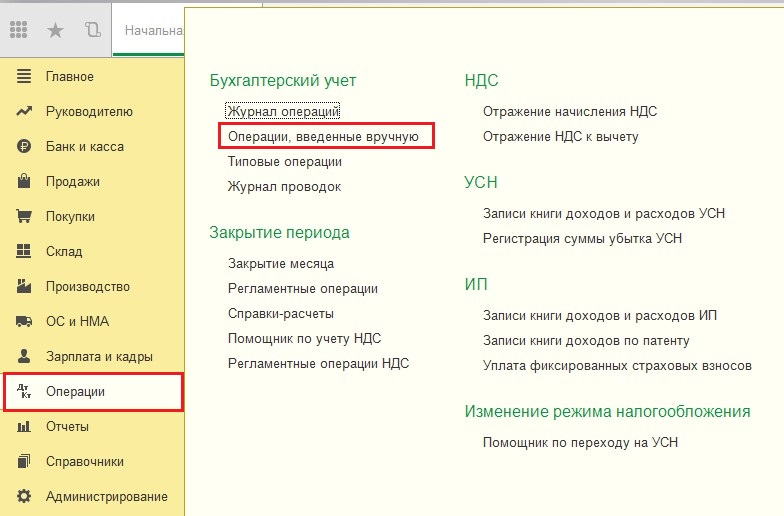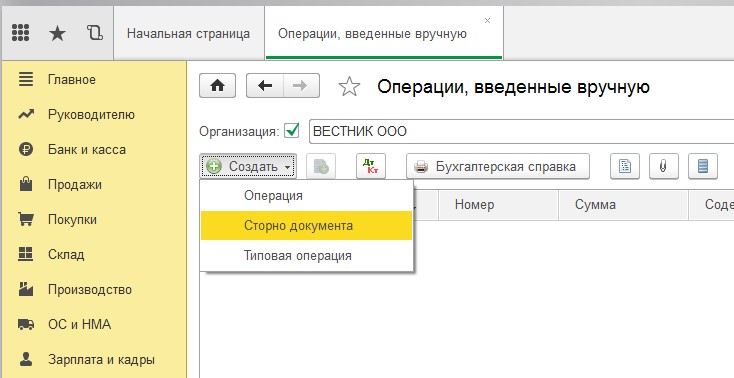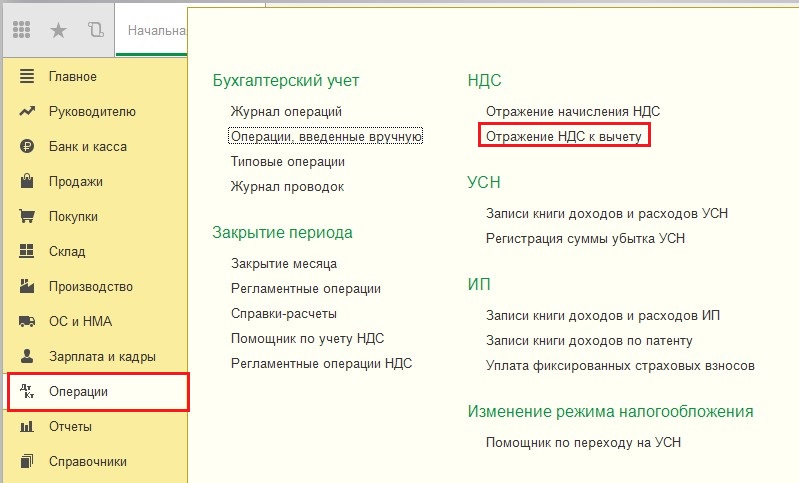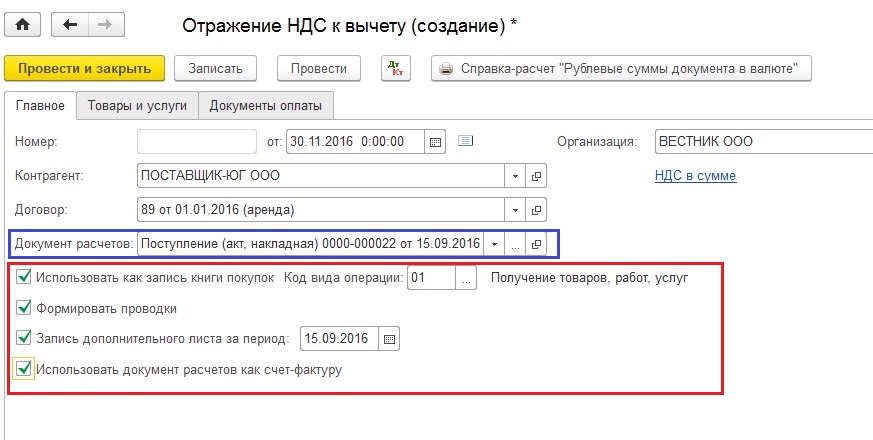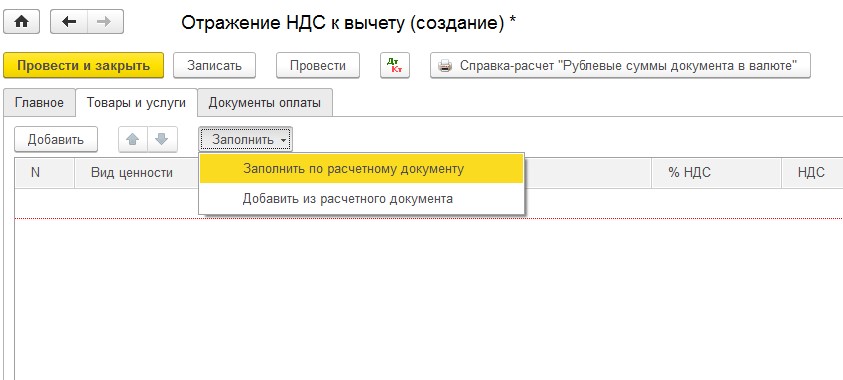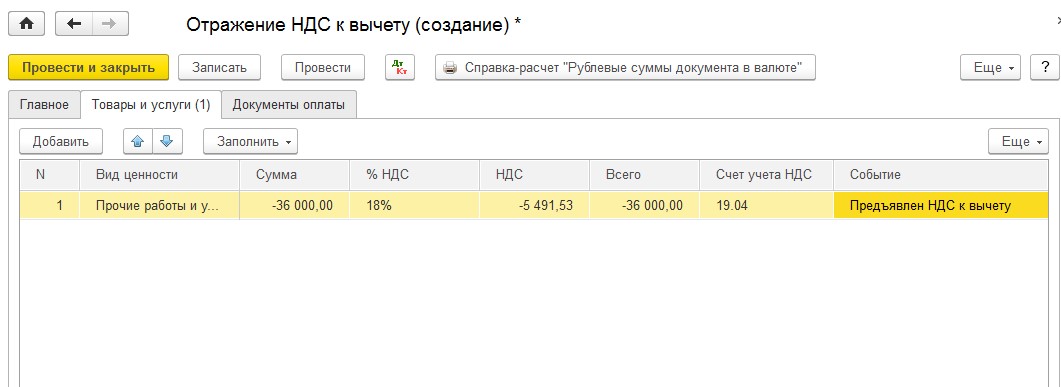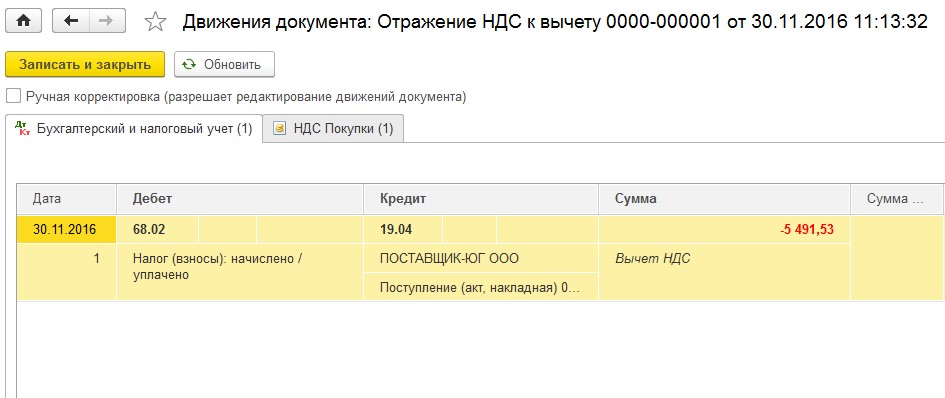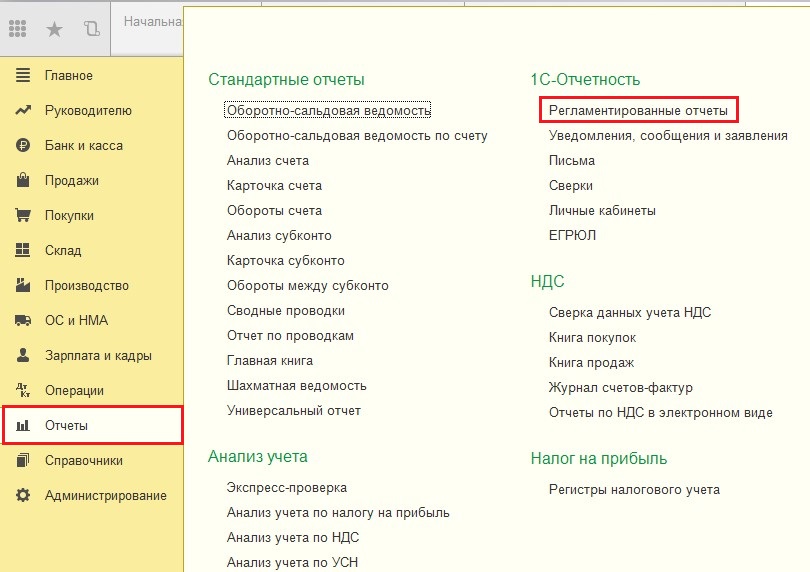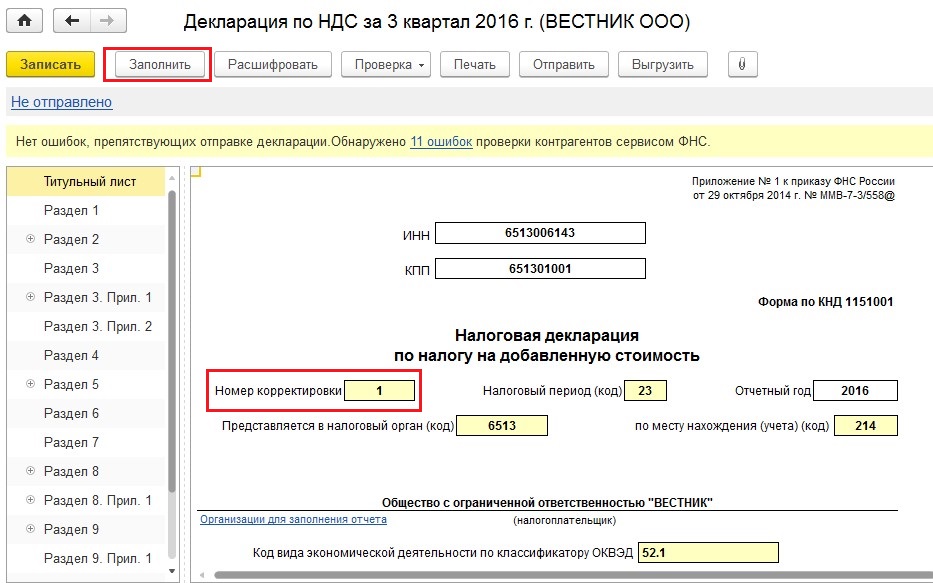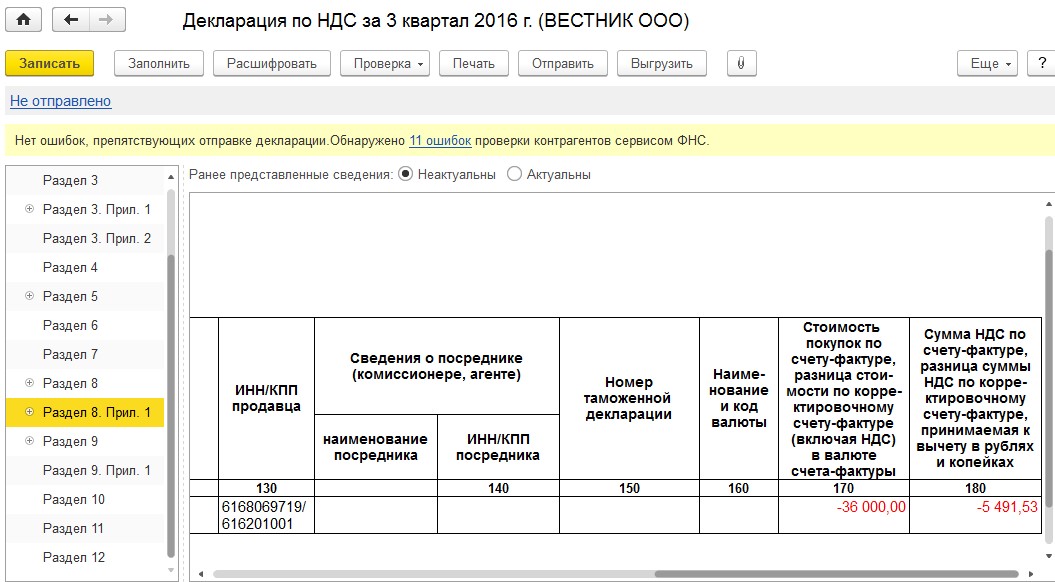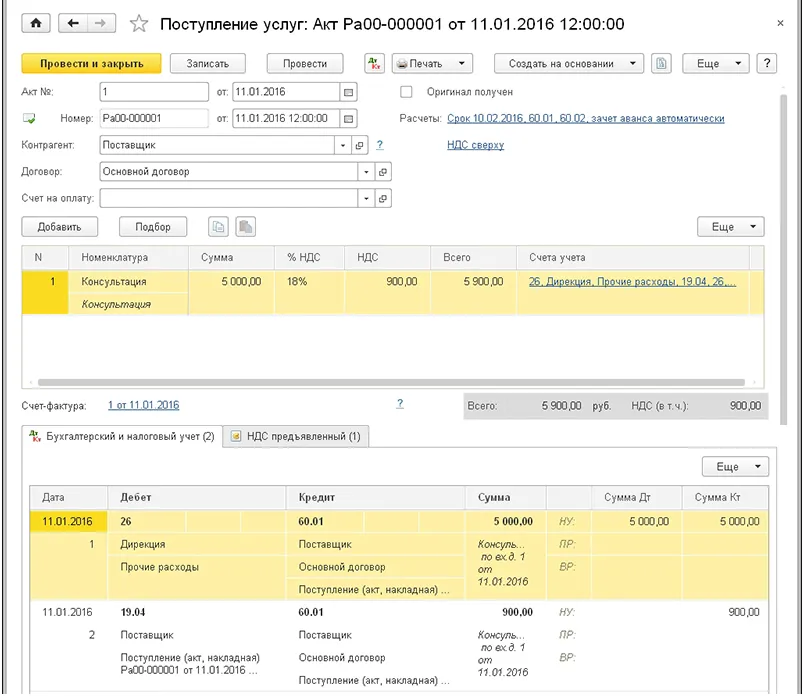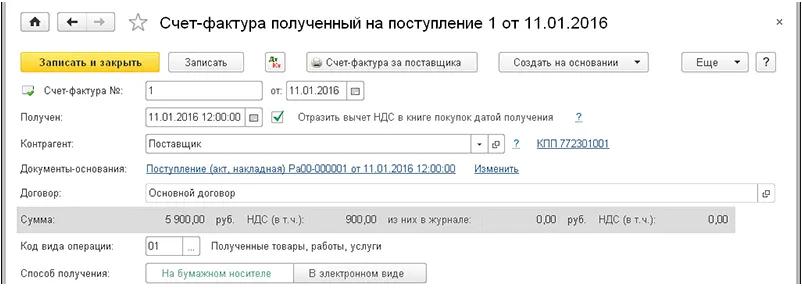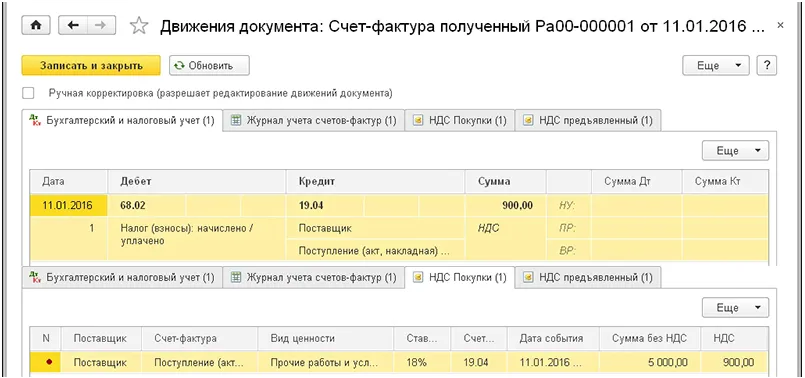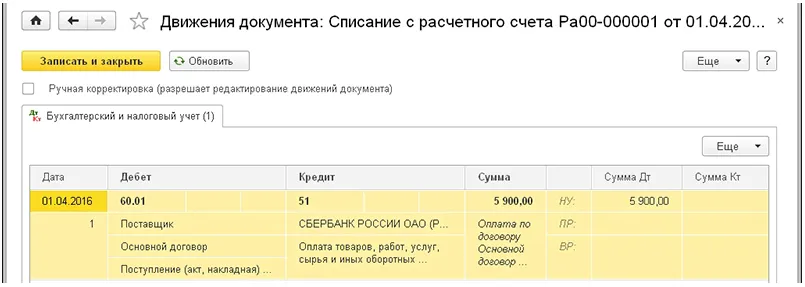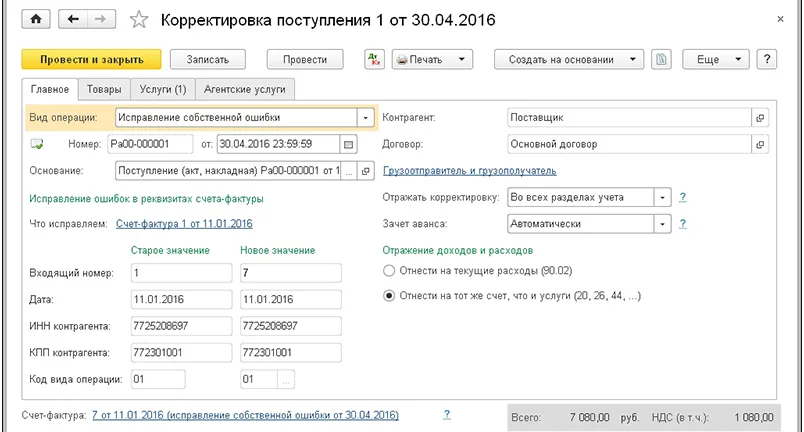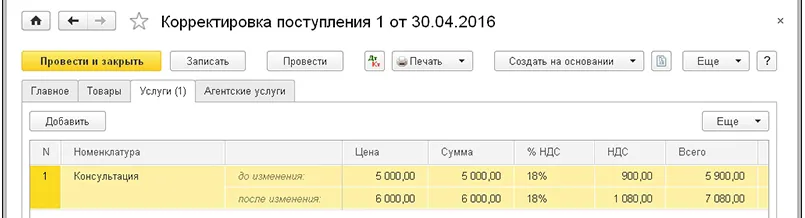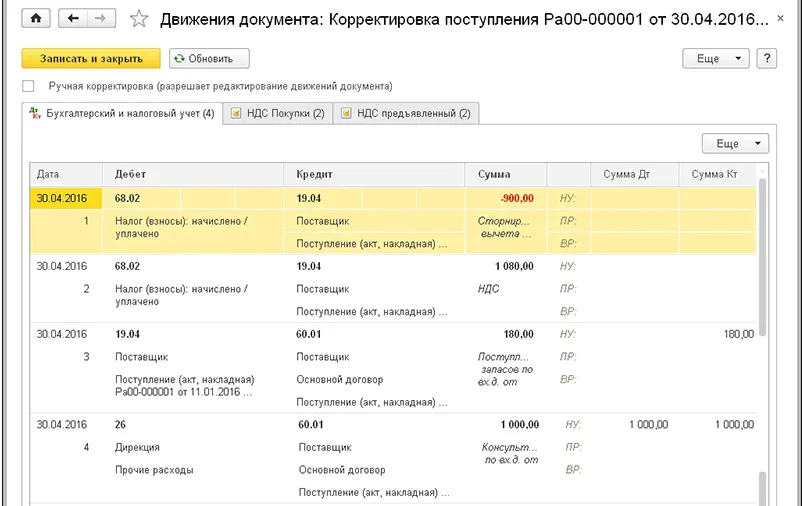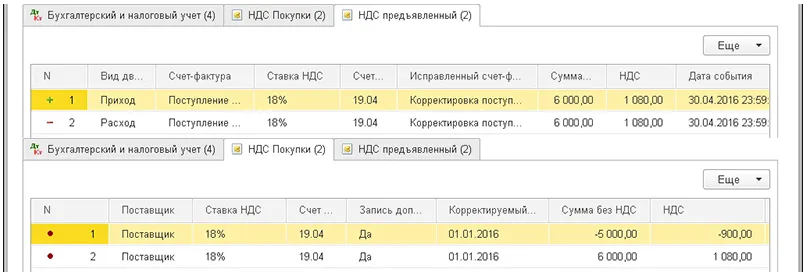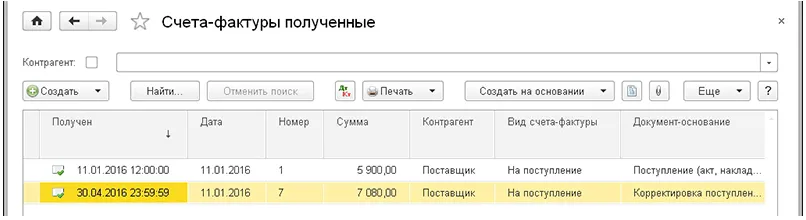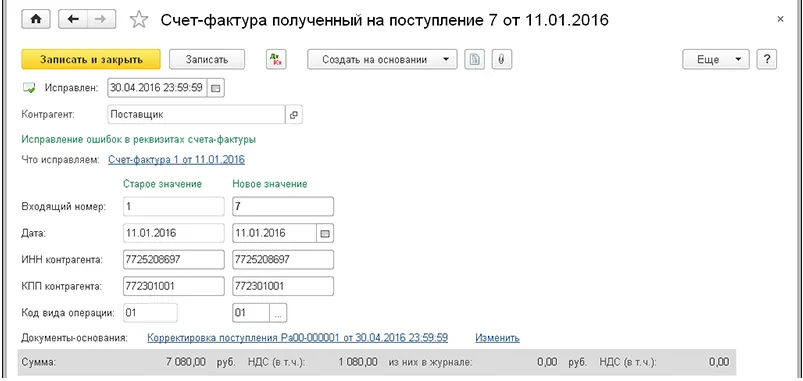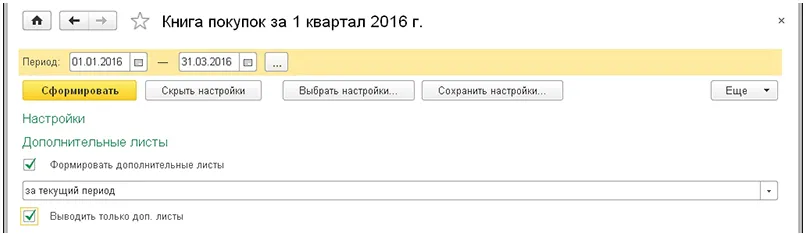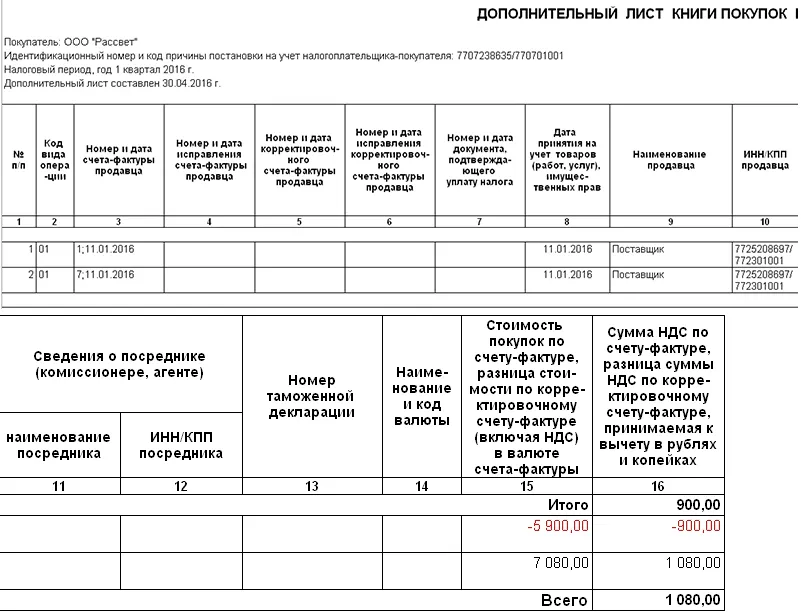Сторно документа поступления прошлого периода и уточненная декларация НДС в БП 3.0
Сторнирование ошибочно созданного в программе документа производится через Операцию, введенную вручную (Операции – Операции, введенные вручную – Создать – Сторно документа)
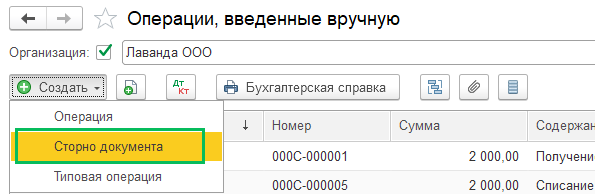
Укажите дату проведения операции сторнирования, в поле Сторнируемый документ выберите ошибочно созданный документ, поле Содержание автоматически заполнится, а также заполнится табличная часть проводками из документа-основания

Заполнилась также вкладка НДС предъявленный, где произведены изменения в регистре НУ по учету НДС, эту вкладку нужно очистить:
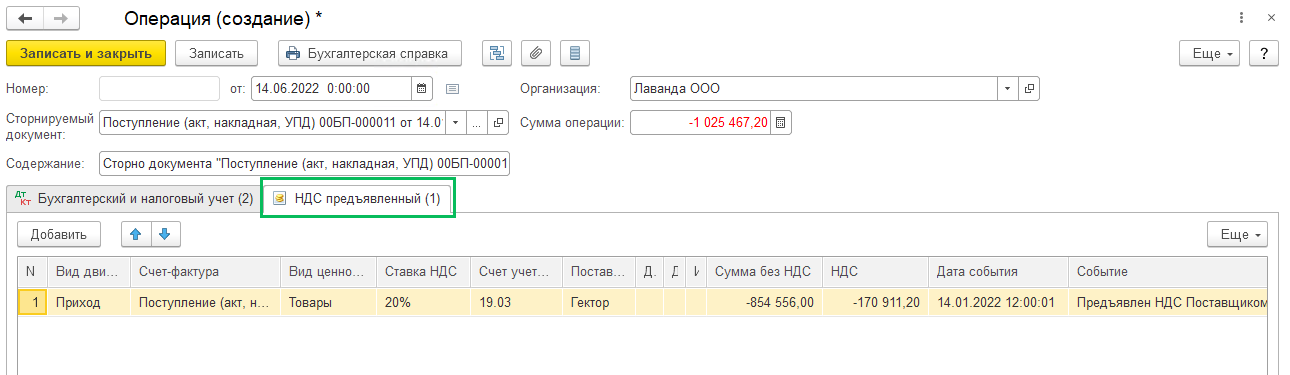
Для аннулирования записи книги покупок, которая была сделана в момент проведения ошибочного документа поступления, создадим документ Отражение НДС к вычету (Операции – Отражение НДС к вычету — Создать)
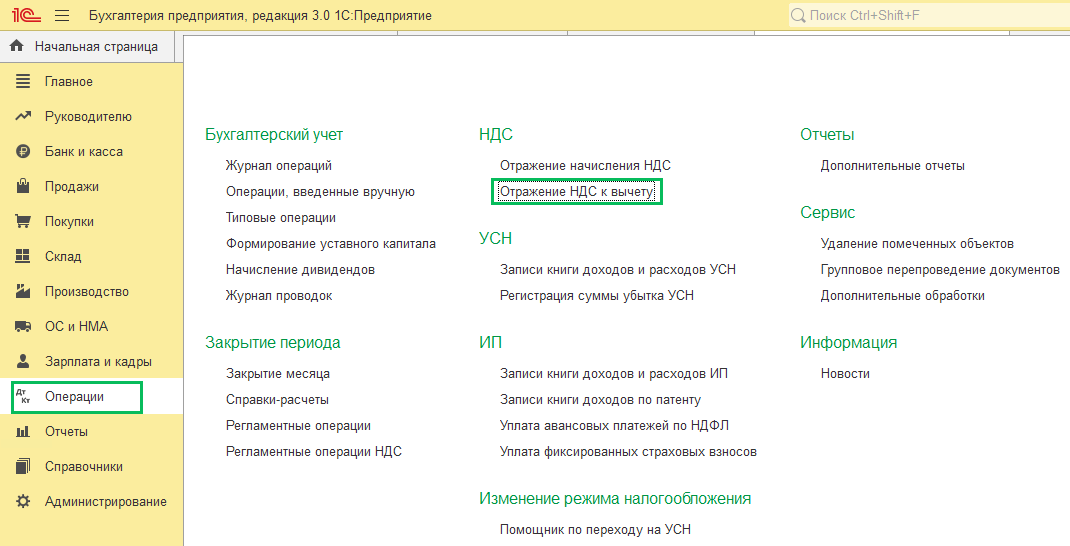
На вкладке Главное заполните дату контрагента, договор, документ, который сторнировали, проставляете все четыре галки, запись доп. листа за период укажите дату ошибочного документа:
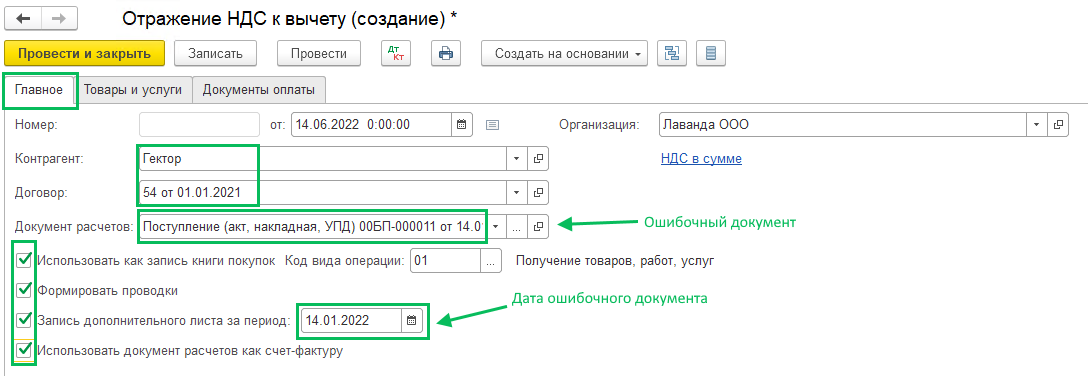
На вкладке Товары и услуги нажмите кнопку Заполнить – Заполнить по расчетному документу
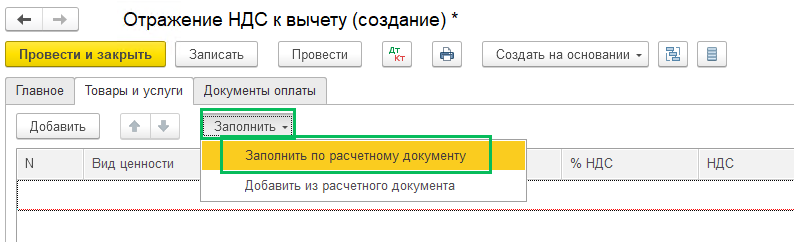
Заполнится табличная часть согласно документу поступления. Измените все суммы на отрицательные, а в графе Событие укажите Предъявлен НДС к вычету
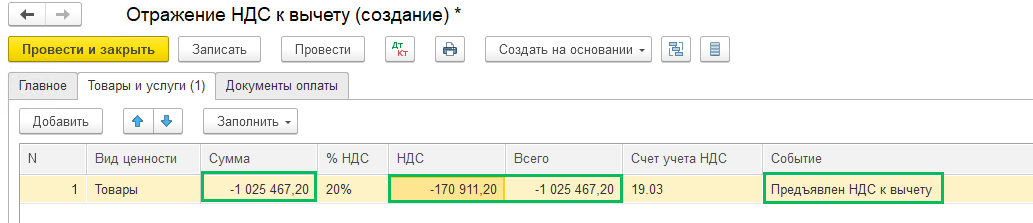
После проведения документа будет сформирована проводка:
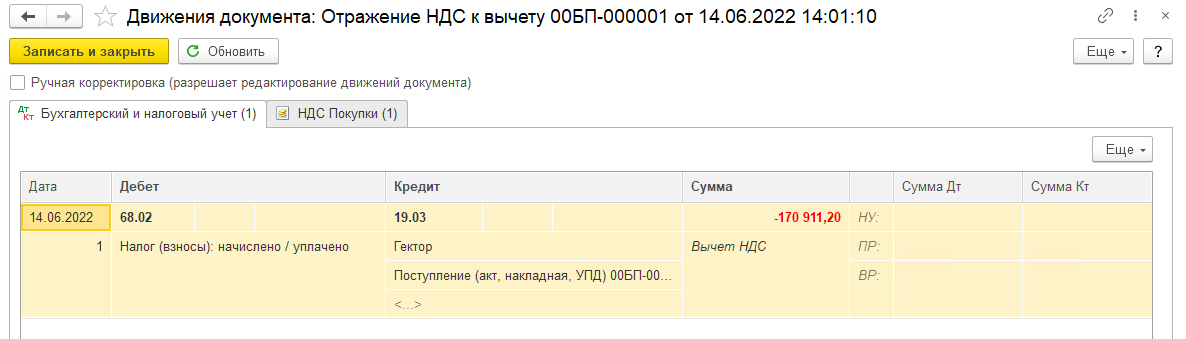
Для того чтобы сформировать уточненную декларацию по НДС за период совершения ошибки (введения в базу ошибочного документа) пройдите в раздел Отчеты – Регламентированные отчеты – Создать – Декларация по НДС, выберите периодом тот квартал, в котором был создан ошибочный документ поступления. Создать.
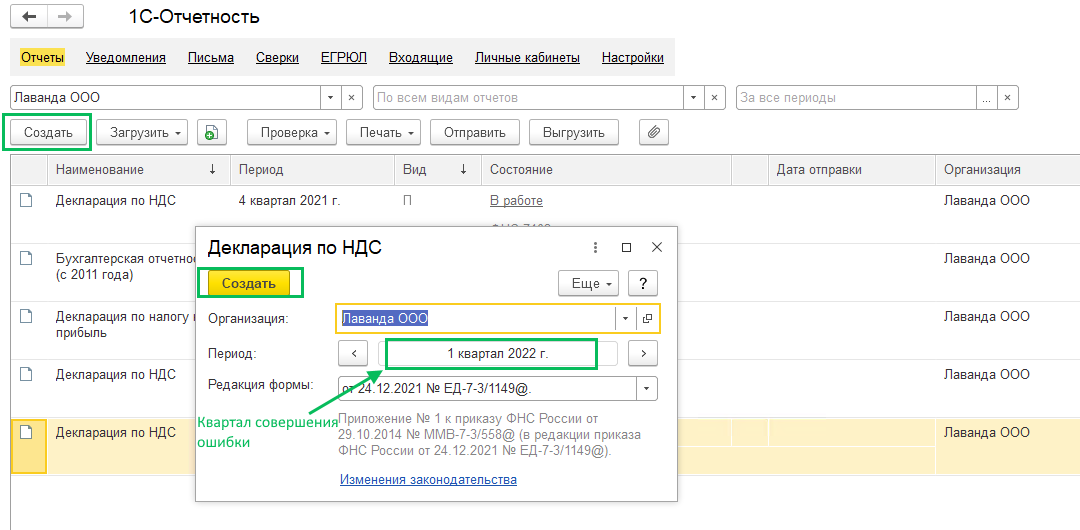
На Титульном листе в поле Номер корректировки
поставьте 1 (или 2, если 1 корректировка уже была сдана)
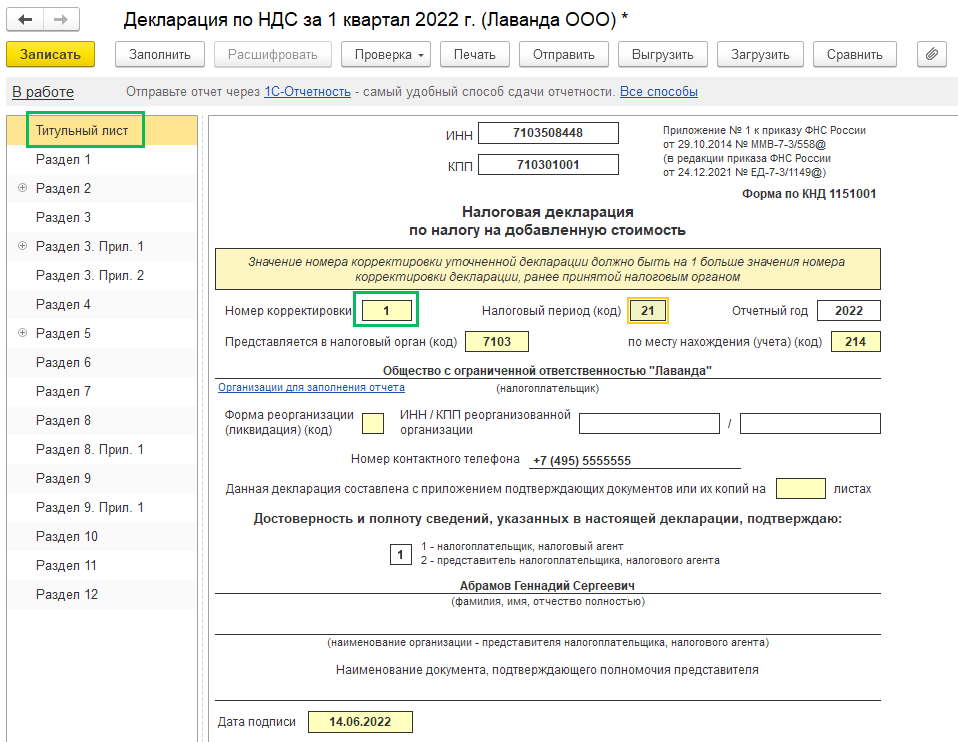
Заполните декларацию и проверьте отражение корректировки в разделе 8 прил. 1
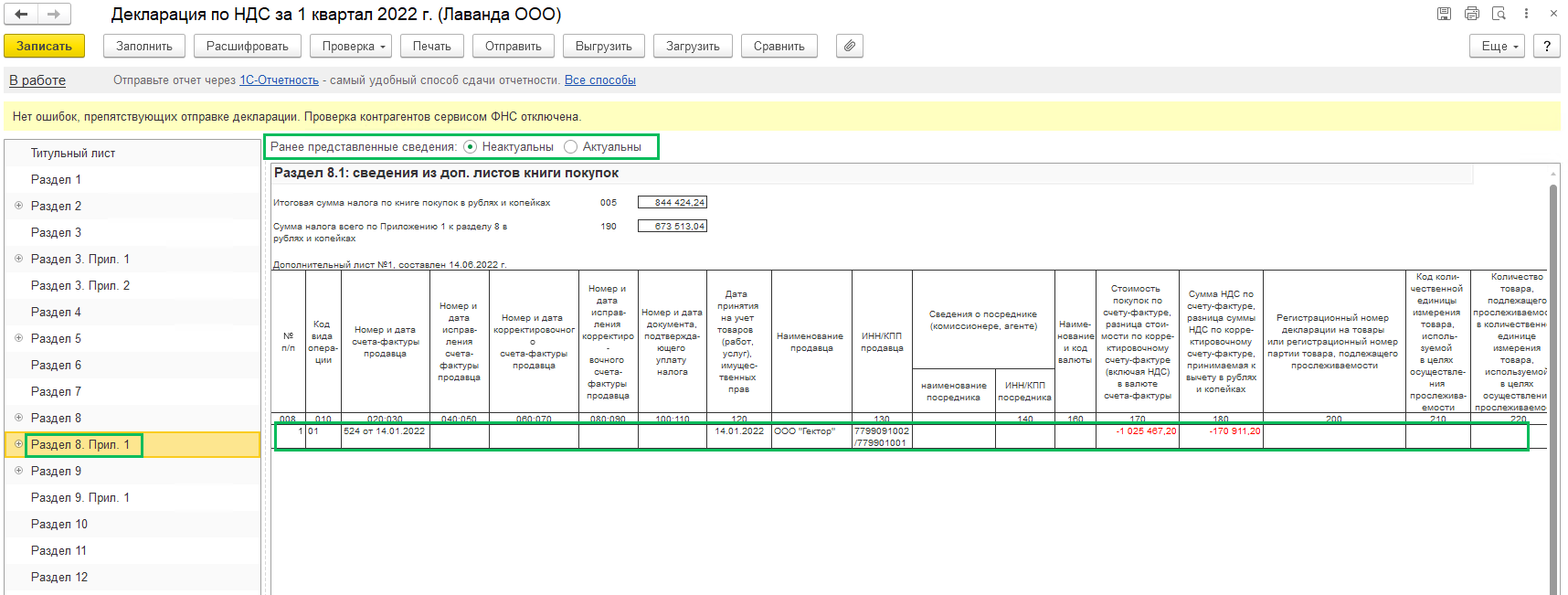
(Рейтинг:
4 ,
Голосов: 4 )
Материалы по теме
- Опубликовано 06.12.2016 10:19
- Автор: Administrator
- Просмотров: 238396
Обнаружить ошибку в принятой декларации по НДС всегда неприятно, а если эта ошибка привела к занижению суммы налога, то становится неприятно вдвойне, ведь в таком случае придется сдавать уточненную декларацию и доплачивать недостающую сумму. В этой статье я расскажу вам о том, как удалить ошибочно введенный документ поступления и сформировать уточненную декларацию по НДС, аннулировав запись книги покупок, в программе 1С: Бухгалтерия предприятия 8 редакции 3.0.
Ситуации с ошибочным вводом документов встречаются не так уж редко. Например, иногда бухгалтер вносит документы в программу по скан-копии, а поставщик так и не предоставляет оригиналы и пропадает. Или обнаруживаются серьезные ошибки в первичных документах, которые не позволяют принять НДС по ним к вычету, а возможность получить корректный вариант отсутствует по каким-либо причинам. Также возможны технически ошибки, когда при вводе документа в программу выбран не тот контрагент, указана неверная дата и т.д. В любом случае, если мы ошибочно заявили НДС к вычету по какому-либо документу, необходимо сформировать сторнирующие проводки по счетам бухгалтерского учета, а также предоставить корректирующую декларацию по НДС за тот период, в котором был введен ошибочный документ.
Для того, чтобы отсторнировать ошибочно введенный документ в программе 1С: Бухгалтерия предприятия 8, переходим на вкладку «Операции» и выбираем пункт «Операции, введенные вручную».
Создаем новый документ с видом операции «Сторно документа».
В поле «Сторнируемый документ» выбираем ошибочно введенный документ поступления, проводки по бухгалтерским счетам и регистру учета НДС заполняются автоматически.
Обратите внимание, что помимо вкладки «Бухгалтерский и налоговый учет», на которой отражены сторнирующие проводки по операции поступления услуг, в документе еще есть вкладка «НДС предъявленный», предназначенная для внесения изменений в подсистему налогового учета по НДС. Именно поэтому нужно оформлять операцию как сторно документа, корректно выбирая ошибочное поступление, а не просто формировать бухгалтерские проводки по счетам ручной операцией.
Но для аннулирования записи книги покупок данной операции недостаточно, необходимо создать еще один документ, который называется «Отражение НДС к вычету» и также находится на вкладке «Операции».
Создаем новый документ, выбираем контрагента, договор, ошибочное поступление и проставляем все галочки на вкладке «Главное», указывая период записи доп. листа.
Переходим на вкладку «Товары и услуги» и нажимаем «Заполнить» — «Заполнить по расчетному документу».
Поскольку мы должны аннулировать запись книги покупок, после автоматического заполнения документа изменяем все суммы на данной вкладке на отрицательные, а в графе «Событие» выбираем «Предъявлен НДС к вычету».
Проводим документ и смотрим проводки
Теперь сформируем уточненную декларацию за 3 квартал 2016 года (период совершения ошибки). Для этого переходим на вкладку «Отчеты» и выбираем пункт «Регламентированные отчеты».
Создаем новую декларацию по НДС, указываем номер корректировки и заполняем отчет.
Информация о произведенной корректировке должна быть отражена в Разделе 8 прил. 1
Автор статьи: Ольга Шулова
Понравилась статья? Подпишитесь на рассылку новых материалов
Добавить комментарий
До начала статьи стоит отметить, что для того, чтобы начать использовать документы: Корректировка реализации и «Корректировка поступления 1С» в конфигурации системы 1С:Бухгалтерия – нужно открыть настройки функционала, перейти на вкладку «Торговля» и убрать «галочку» около пункта «Исправительные и корректировочные документы».
1. Пример ошибок в конфигурации системы 1С:Предприятие
Для начала будет приведён пример, заданы исходные условия, основываясь на которых возникла ошибка.
Пусть существует некая компания, в которой применяется общий режим налогообложения. И эта компания платит НДС. При этом 01.01.2016 бухгалтерией было допущено две ошибки во время ввода первичного документа в 1С: акта по оказанию услуг, который был выдан другой компанией.
Первая ошибка была связана с указанием некорректной цены за услугу. А вторая ошибка связана с тем, что во время регистрации счёта-фактуры в 1С, который передал поставщик, был неверно введён его номер.
Акт по оказанию услуг должен быть зарегистрирован внутри конфигурации системы 1С:Бухгалтерия при помощи документа «Поступление», с использованием операции «Услуги». А в строке «Сумма», внутри таблицы, по ошибке было указано на тысячу рублей меньше, чем должно было.
А полученный счёт-фактура в 1С зарегистрирован в документации при помощи прописывания его даты и номера. Однако, была допущена ошибка и записан не тот номер.
Главные ошибки в бухгалтерском и налоговом учете в 1С
Обзор частых ошибок в бесплатном вебинаре.
Получите бесплатное видео с экспертным обзором!
Оставьте заявку в форме ниже, и мы вышлем вам запись:
2. Последствия наличия ошибок в конфигурации системы 1С Бухгалтерия
Затраты по купленной услуге в бухучёте считают общехозяйственной статьёй расходов, которая записывается на 26 учётный счёт.
Внутри документа «Поступление» с вышеописанными ошибками будет такое содержание, как показано на скриншоте ниже:
Во время проводки документа внутри бухучёта, а также для системы обложения налогами, учитывается цена услуг, без учёта НДС для дебета 26 счёта «Общехозяйственные расходы 1С». После этого выделяется сумма с дебета счёта в 1С 19.04 «НДС по приобретённым услугам», которая была заявлена поставщиком. И эта же сумма учитывается в кредите счёта 60.01 «Расчёты с поставщиками и подрядчиками».
При помощи документа была сформирована запись в регистр с накоплениями НДС при помощи этого регистра формируются записи внутри книги с покупками.
Получаем, что из-за ошибки в указании стоимости услуг, величина расходов была занижена, соответственно была занижена и сумма по заявленному НДС, получается, что задолженность перед поставщиком тоже была уменьшена.
Сам документ счёт-фактура основывается на документе «Поступление». Получается, что в нём также прописана некорректная и сумма, и НДС.
Ниже представлен скриншот с готовым счётом-фактурой 1С Предприятие, в котором находится некорректный номер:
Внутри конфигурации системы 1С: Бухгалтерия величина НДС может быть принята для вычета одним из способов:
-
При помощи документации по регламенту «Формирование записей книги покупок».
-
При помощи документа «Счёт-фактура», если поставить там «галочку» около «Отразить вычет НДС в книге покупок датой получения».
Ниже показан скриншот с примером проводки счёта-фактуры в 1С:
В документации в бухучёте была выбрана величина НДС и сформирована запись для регистра «НДС покупки в 1С», однако, из-за ошибки она была ниже, чем должна была бы, а также счёт-фактура 1С:Предприятие был неверно пронумерован.
Далее представлено то, как будет выглядеть книга покупок по первому кварталу:
Деньги за услугу были переданы лишь на следующий квартал. А «Платёжное поручение» было некорректно сформировано из-за «Поступление».
Далее демонстрируется документ «Списание с расчётного счёта 1С:Бухгалтерия»:
Однако, после перепроверки уже во втором квартале, ошибки были обнаружены, а НДС-отчёты в 1С первого квартала сданы уже были.
Бесплатно рассчитаем цену установки 1С на вашем предприятии. Поможем выбрать и установим 1С специально под задачи вашего бизнеса. Быстро и качественно обучим ваших сотрудников азам работы с 1С.
Рассчитать стоимость
3. Исправление ошибок в 1С
Для начала нужно понять, как такие ошибки будут исправляться в принципе.
Опираясь на пункт 5 ПБУ 22/2010 «Исправление ошибок в бухучёте и отчётности», если ошибка была найдена до конца года, то она должна быть исправлена записями для конкретных счетов бухучёта для того месяца, в котором была определена неполадка.
Согласно пункту 1 статьи 54 НК, если были найдены какие-либо некорректные моменты в налоговой базе, которые касаются предыдущих налоговых периодов, то в нынешнем налоговом периоде нужно произвести расчёт заново, но за тот период, в котором были найдены ошибки.
Однако, есть исключения. Одно из них – это то, что плательщик налогов может проводить перерасчёт и в том периоде, когда ошибки были выявлены.
В нашей ситуации получилось, что величина расходов стала ниже. Но, дабы налогообложение было корректно сделано на прибыль – прибыль, которая должна облагаться налогом, была увеличена, а налог был уплачен излишне. Из-за этого правку по обложению налогом можно ввести и в данном отчётном периоде.
Однако стоит учесть нюансы с НДС: для этого нужно обратить внимание на постановление Правительства № 1137 от 26.12.2011. Исправляя неточности, будем опираться на 4 пункт «Правил ведения книги покупок», если нужно ввести перемены в книгу с покупками.
Основой для исправления ошибок будет служить документ «Корректировка поступления 1С», а видом операции будет избран «Исправление собственной ошибки 1С».
На первой странице конфигурации системы 1С:Бухгалтерия нужно открыть вкладку «Главное» и избрать основание, а основанием будет служить тот документ, который содержит ошибку, в котором и будет происходить корректировка.
В этом случае нужно поправить номер на корректный. Во вкладке также можно выбрать то, в каких местах будут учтены изменения:
-
Лишь в учёте НДС.
-
В каждом из учётных разделов.
Аналогично есть возможность избрать счета по отображению затрат и расходов.
Далее демонстрируется скриншот с заполненной вкладкой «Главное» внутри документации «Корректировка поступления 1С»:
Для случая, если нужно поправить показатели, которые содержат денежные суммы, то нужно будет воспользоваться следующими закладками, а именно: «Агентские услуги», «Товары» и «Услуги».
Так как в нашем примере неверные данные были введены в акт об оказании услуг, то нужно использовать закладку «Услуги» и внести туда корректную сумму.
Далее демонстрируются внесения этих изменений:
Во время проводки документа в бухучёте пропадает ошибочная проводка по вычету НДС и формируется корректная. Также ещё будут выделены, согласно дебету счёта 19.04, недостающие средства, предъявленные поставщиком НДС, а также увеличена сумма расходов в дебете 26 счёта «Общехозяйственные расходы 1С» для налогового учёта и бухучёта.
Также будет увеличена сумма по кредиту счёта 60.01 – величина долга перед поставщиком.
Ниже представлен скриншот с отображением проводок документа «Корректировка поступления 1С»:
Помимо бухгалтерских и налоговых проводок документом будут сформированы записи по регистрам накопления. В НДС регистре 1С зафиксируется приход на корректную сумму НДС, после чего эта сумма отразится в книге покупок и учтётся расход этой суммы.
Для регистра «НДС Покупки в 1С» сформируются две записи:
-
Неправильный документ с некорректным счётом-фактурой с НДС, который был принят к вычету.
-
Вычет корректной суммы НДС для счёта-фактуры с верными реквизитами.
Исправления будут внесены в предыдущий налоговый период с НДС, а в новых правках будет выставлена отметка о том, что добавлен ещё один лист с указанием периода правок.
Ниже можно увидеть готовые записи для регистров накопления в документе «Корректировка поступления 1С»:
Стоит отметить, что для проводки документа внутри системы 1С создастся ещё один счёт-фактура, в котором будет содержаться метка «исправление собственной ошибки 1С».
Ниже можно увидеть, как рядом отображены корректные и нет документы:
Внутри формы с исправленным счётом-фактурой в 1С будет находиться дата, в которую сделали правку, а также там будет располагаться ссылка на документ, который подвергся правкам.
И внутри формы документа содержатся значения реквизитов, которые были получены от поставщика, и правильное значение, и неправильное, как можно увидеть в примере ниже:
Чтобы проверить, что все действия выше были верны, нужно сформировать книгу с покупками по первому кварталу, то есть, за тот период, в который была допущена ошибка. В нашем отчёте прописываем нужный отрезок времени.
Далее заходим в настройки отчёта, ставим «галочку» около пункта «Формировать дополнительные листы» и проставляем способ формировки – за нынешний период.
На скрине можно увидеть, как выглядят настройки отчёта «Книга покупок в 1С»:
Рассмотрим дополнительный лист внутри книги покупок в 1С. В нём будут прописаны дата его составления, а также налоговый период в 1С. В разделе таблицы отражается конечная сумма НДС за период налогообложения.
Также в добавочном листе содержатся две следующие строки:
-
Неправильный номер счёта-фактуры и некорректная сумма услуги.
-
Правильный номер счёта-фактуры и корректная сумма услуги.
Ниже представлен этот дополнительный лист по книге покупок в 1С с исправлениями:
Обслуживаем программы 1С: получите персонального программиста для решения всех своих задач.
Главные ошибки в бухгалтерском и налоговом учете в 1С
Обзор частых ошибок в бесплатном вебинаре.
Получите бесплатное видео с экспертным обзором!
Оставьте заявку в форме ниже, и мы вышлем вам запись:
Случается, после покупки товара или его продажи возникает необходимость корректировки выписанной первички. Такие действия могут быть инициированы поставщиком или покупателем, если они обнаружили ошибку при оформлении первоначальных документов поставки, или нами самими, например, когда при приемке товаров обнаружены какие-либо недостачи или излишки товаров.
Созданные и проведенные в какой-то период документы не во всех случаях можно или по крайней мере корректно исправлять. Например, нельзя внести изменения в документы в закрытом периоде: корректировка поступления прошлых лет в 1С 8.3 может повлечь перепроведение множества зависимых документов, а как итог – искажение сумм выручки, налогов и пр. В рамках консультации по 1С:Предприятие можно посоветовать следующее: правильнее отражать эту операцию при помощи предусмотренных в системе 1С отдельных документов.
Документ «Корректировка поступления» в 1С 8.3 при приобретении товаров
Сделать корректировку после приобретения необходимого товара можно через одноименный документ в «Покупках».
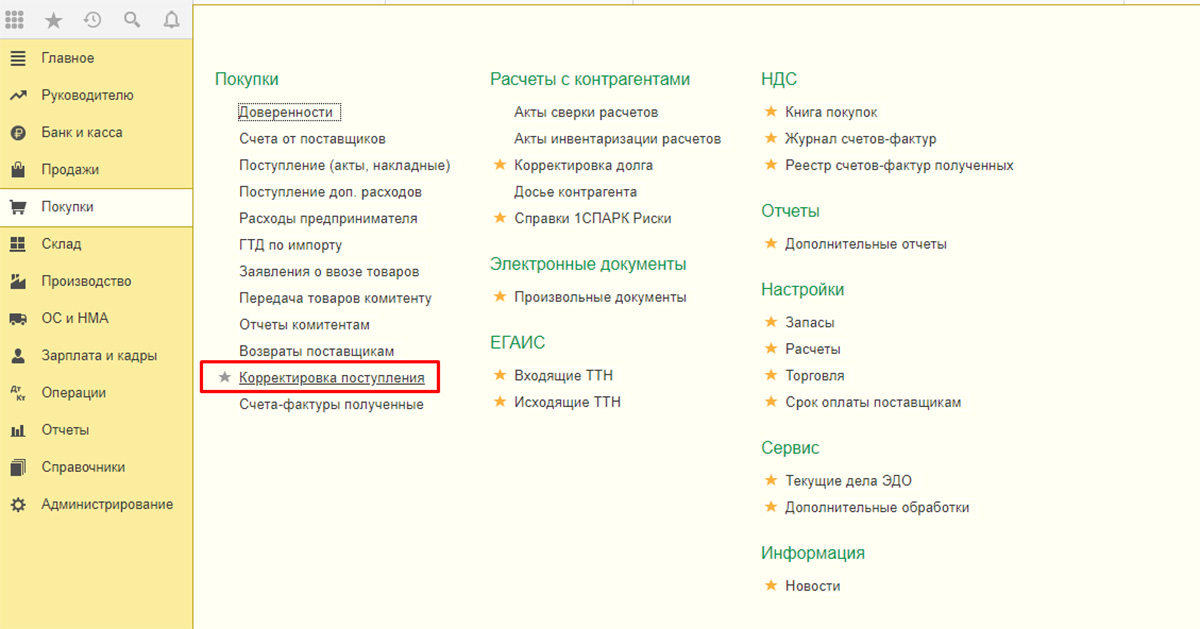
А также с помощью кнопки «Создать на основании» непосредственно из поступления или добавить вручную в список документов. В случае, когда создается новый документ по изменению реализации, то в нем обязательно должен быть указан тот документ поставки, данные которого будут корректироваться.
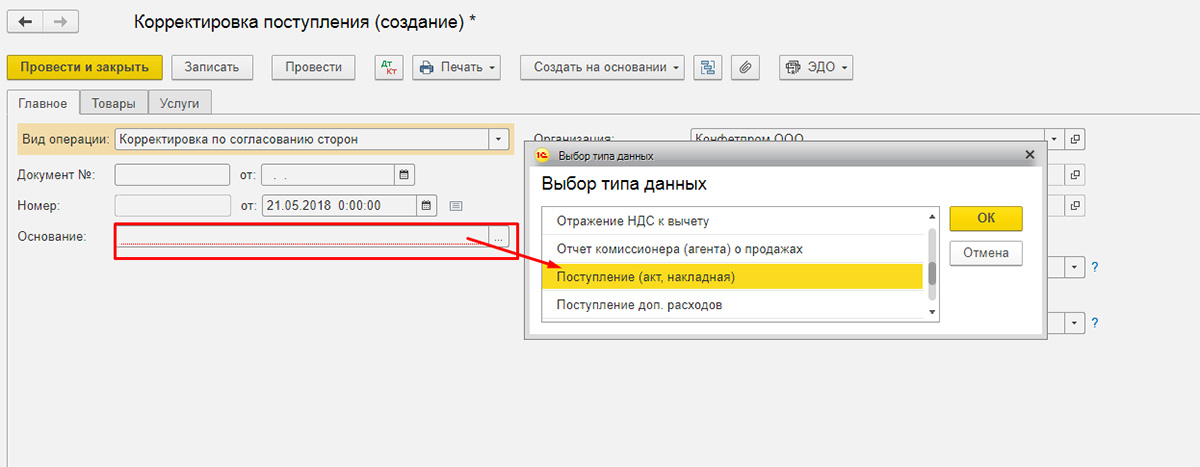
Если корректирующий документ вводится на основании документа поставки, то информация о соответствующем поступлении заполнится автоматом и вбивать ее вручную необходимости не будет. Создавать нужные документы «на основании», как вариант, можно из самого документа поступления, или из их списка.
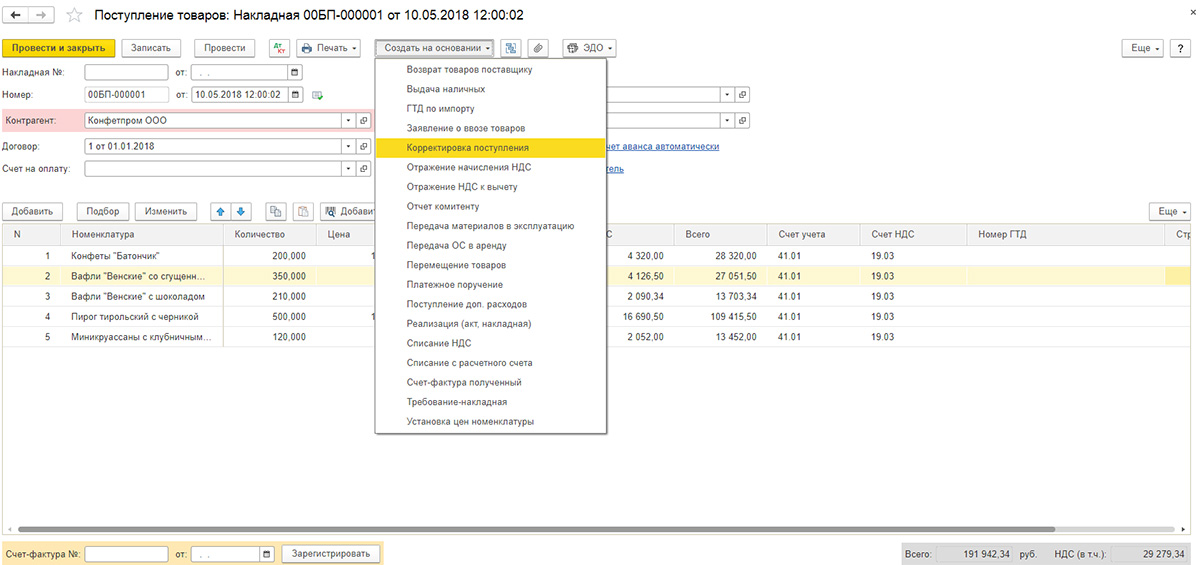
При этом на закладке «Товары» в строку «До изменения» из исходного проведенного документа по поступлению копируется количество и другие цифры, поэтому эта строка недоступна для редактирования. Строка «После изменения» автоматом заполняется аналогичными значениями, но она доступна для внесения данных, которые были изменены. Можно изменить, уменьшить или увеличить количество принятого товара, а также подкорректировать цену, если цена неожиданно изменилась, например, пока товар ехал от поставщика или оператор по выписке накладных внес ошибочные данные в учетную систему.
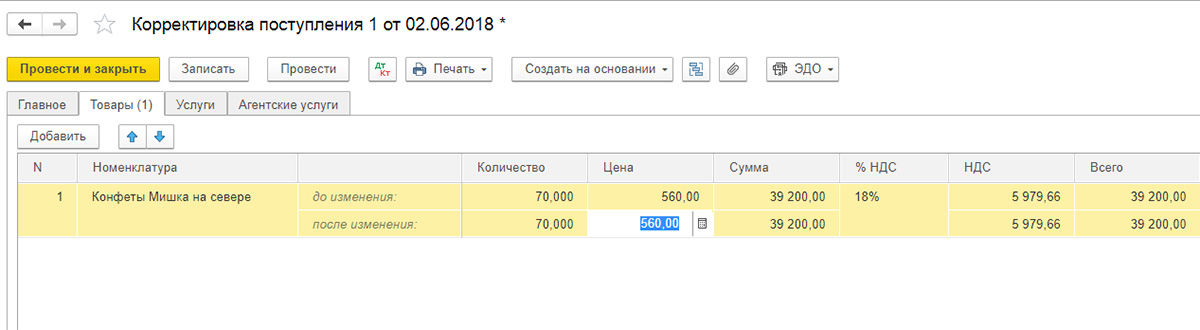
При изменении документов, которыми оформляется поступление, также возникают изменения и во взаиморасчетах с поставщиками. При этом важно не забыть внести изменения в учет НДС.
Например, при исправлении поступления в сторону уменьшения необходимо поставить флаг «Восстановить НДС в книге продаж», чтобы восстановить ранее учтенный для вычета НДС. После этого в программе формируется соответствующая запись книги продаж. Это становится возможным при выборе вида требуемой операции «Корректировка по согласованию сторон». В данном случае в «Товарах» ставка НДС недоступна для изменения.
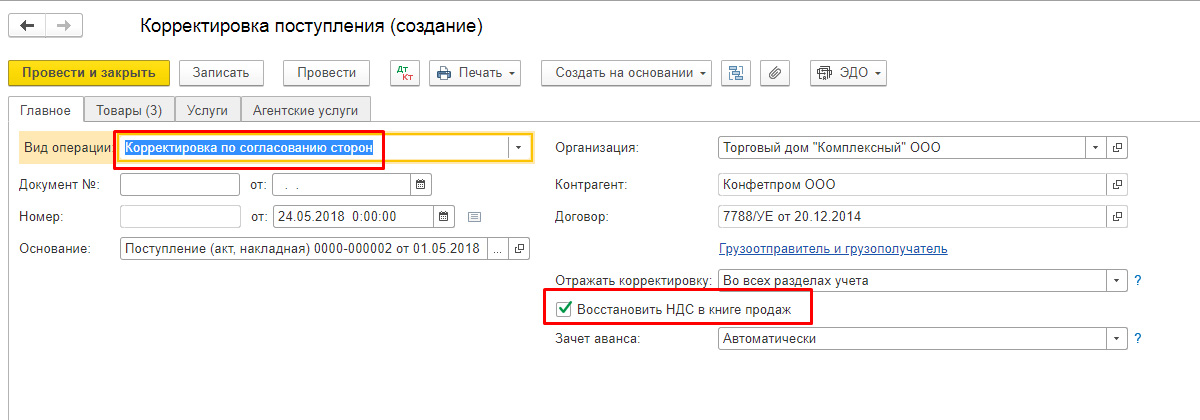
Также можно указать в документе, нужно ли отражать данные изменения во всех соответствующих учетных разделах или только внести изменения по учету НДС. Проводки отражают восстановление НДС и фиксируют данные по корректировке стоимости товара.
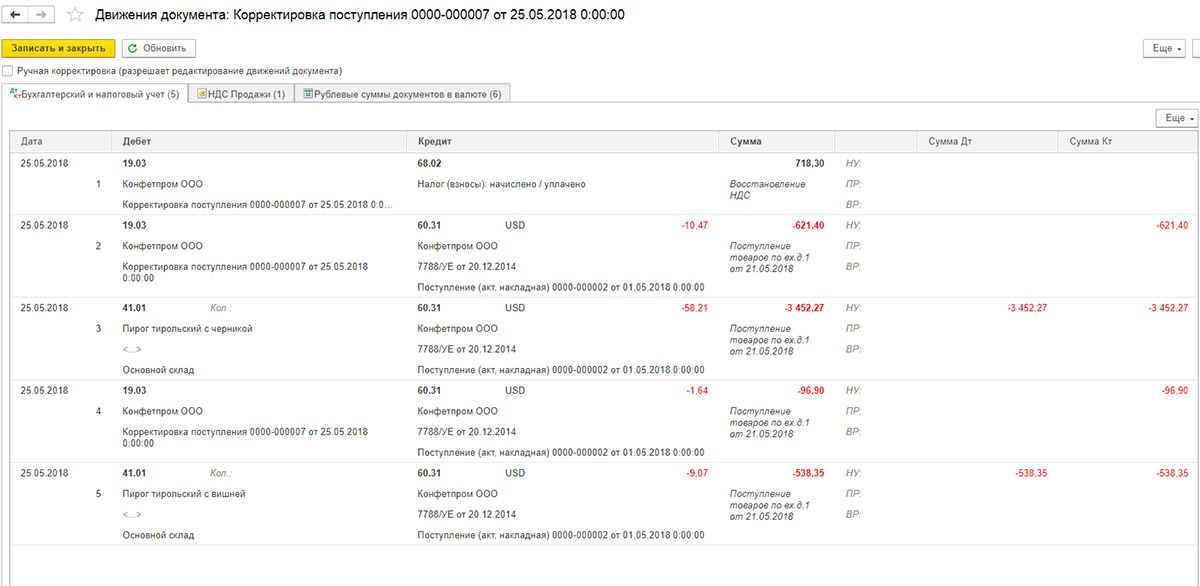
Если выбрана операция «Исправление в первичных документах», корректировки будут направлены на ошибки в первичке. Здесь, чтобы провести корректировку, доступны для изменения все колонки табличной части. Так же можно сформировать корректировочные движения по НДС.
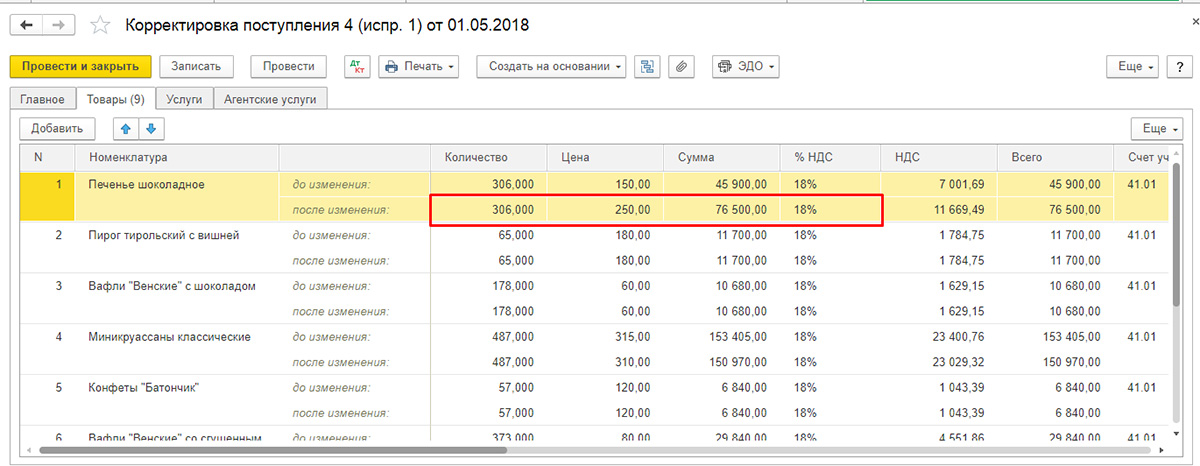
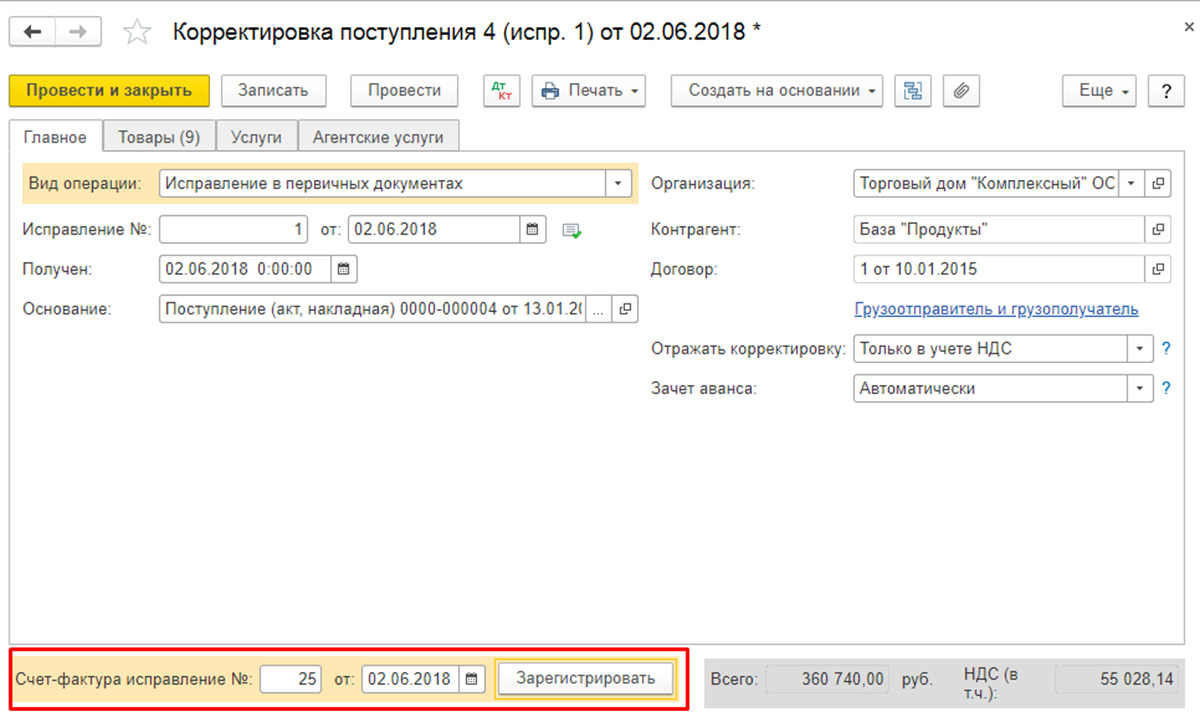
На основании выбранных документов по корректировке приобретения можно создать «Счет-фактура полученный». Данные вносятся по кнопке «Создать на основании» из самого документа или из списка документов приобретения товаров.
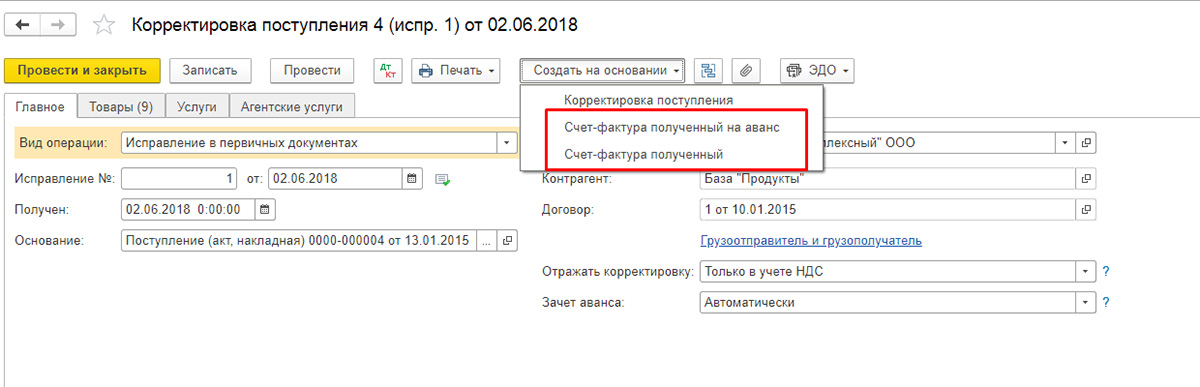
При увеличении стоимости покупных товаров необходимо подготовить документ «Формирование записей книги покупок» и заполнить вкладку «Вычет НДС».
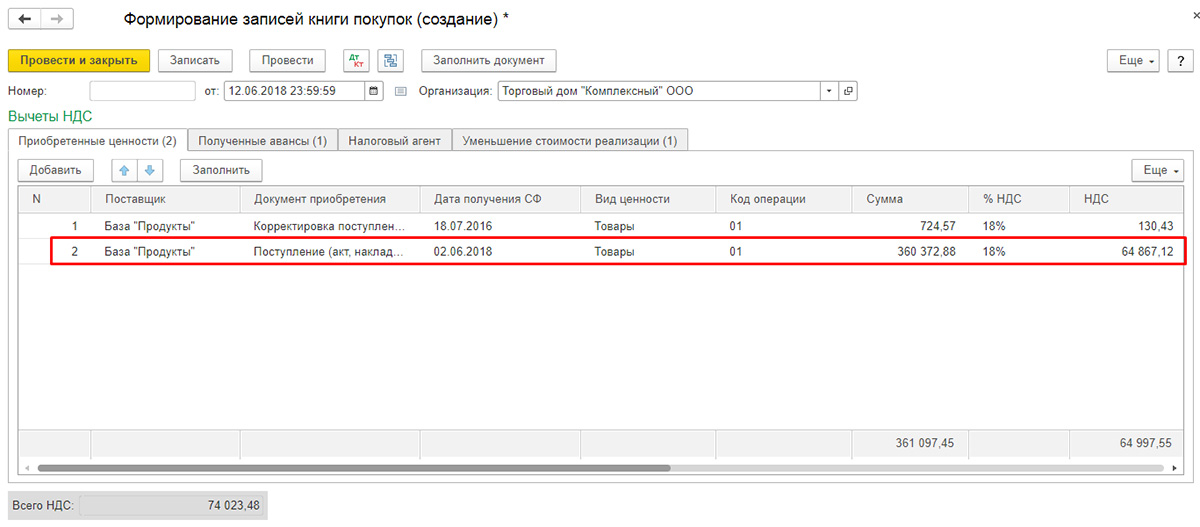
Документ «Корректировка реализации» в 1С 8.3 при приобретении товаров
Кнопка «Создать на основании» позволяет сформировать новый документ из реализации или добавить вручную в список документов корректировки.
Когда новый документ будет создан, если он был сформирован через «Добавить из списка документов корректировки», нужно проконтролировать, чтобы в нем был обязательно указан тот документ продажи, данные которого будут корректироваться.
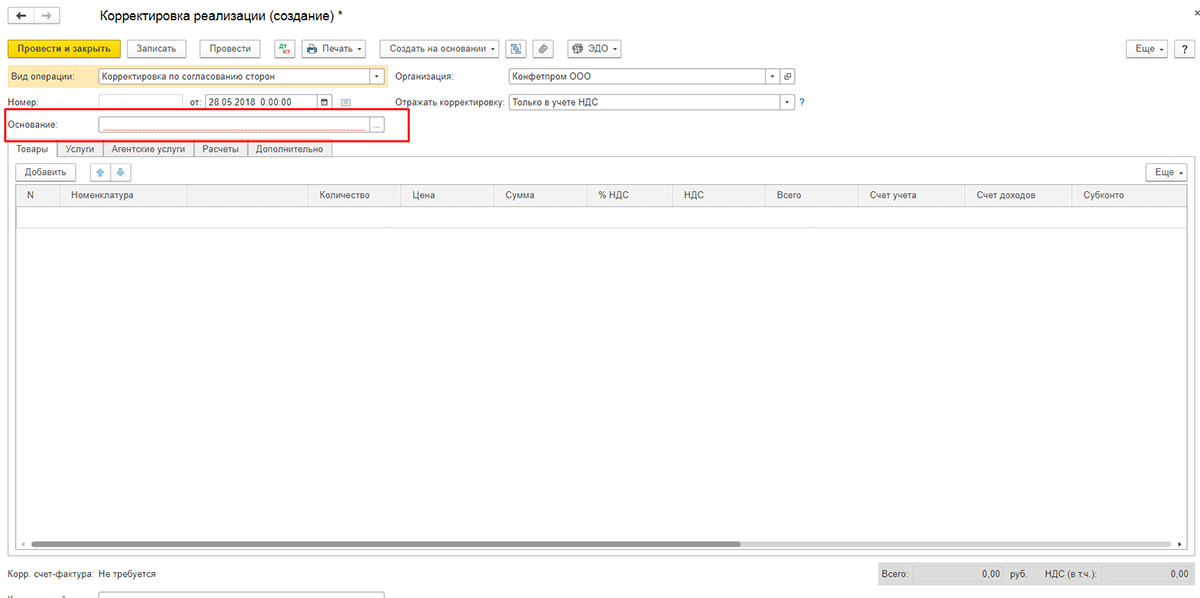
При изменении данных продажи изменению подлежат не только взаиморасчеты с покупателем, но и выручка, и соответственно – финансовый результат деятельности фирмы.
Корректировать реализацию в сторону уменьшения в «1С:Бухгалтерия» нужно аналогично корректировке поступления: выбираем операцию (это может быть как корректировка по согласованию, так и внесение необходимых исправлений в первичных документах) и вносим изменения в количество или стоимость реализованного товара в соответствующих столбцах в разрезе каждой позиции номенклатуры.
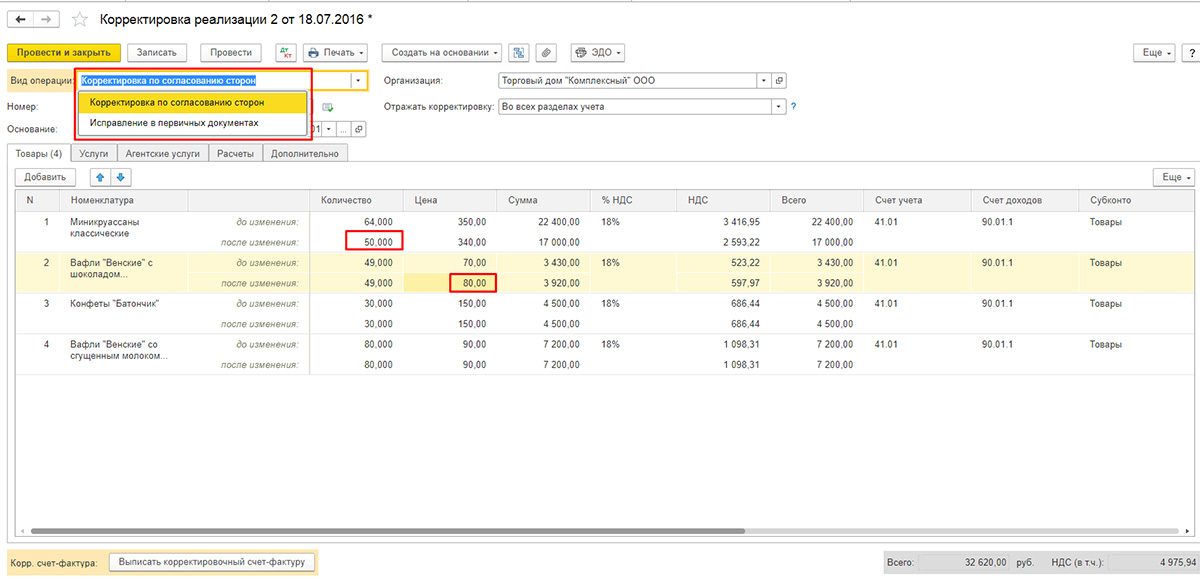
Аналогично выбираем, как отображать операцию – во всех соответствующих разделах или в одном учете НДС. При выборе «Во всех разделах учета» корректировка формирует движения в бухгалтерском и налоговом учете, а также движения по регистрам учета НДС.
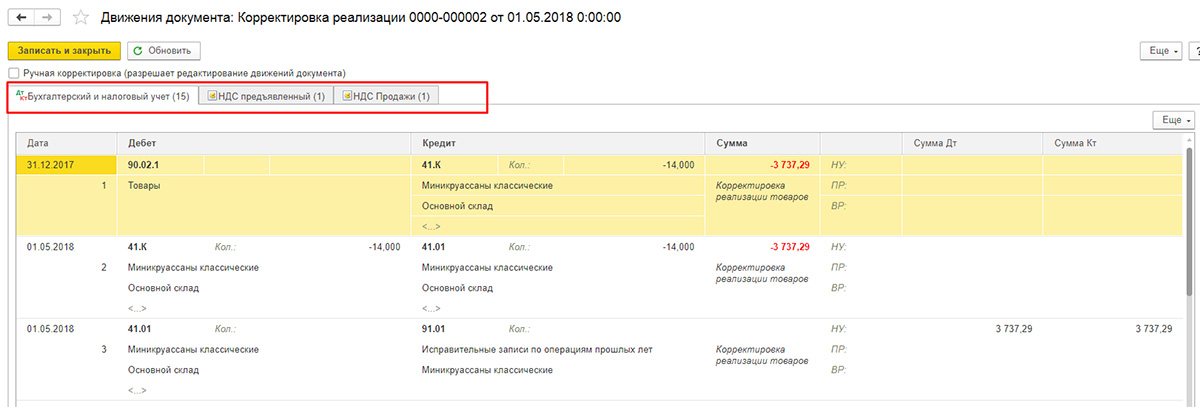
При выборе «Только в учете НДС» движения формируются только по регистрам учета НДС, а в БУ и НУ придется отразить корректировку вручную. При выборе «Только в печатной форме» никакие движения не формируются.
На основании можно выписать также корректировочный счет-фактуру.
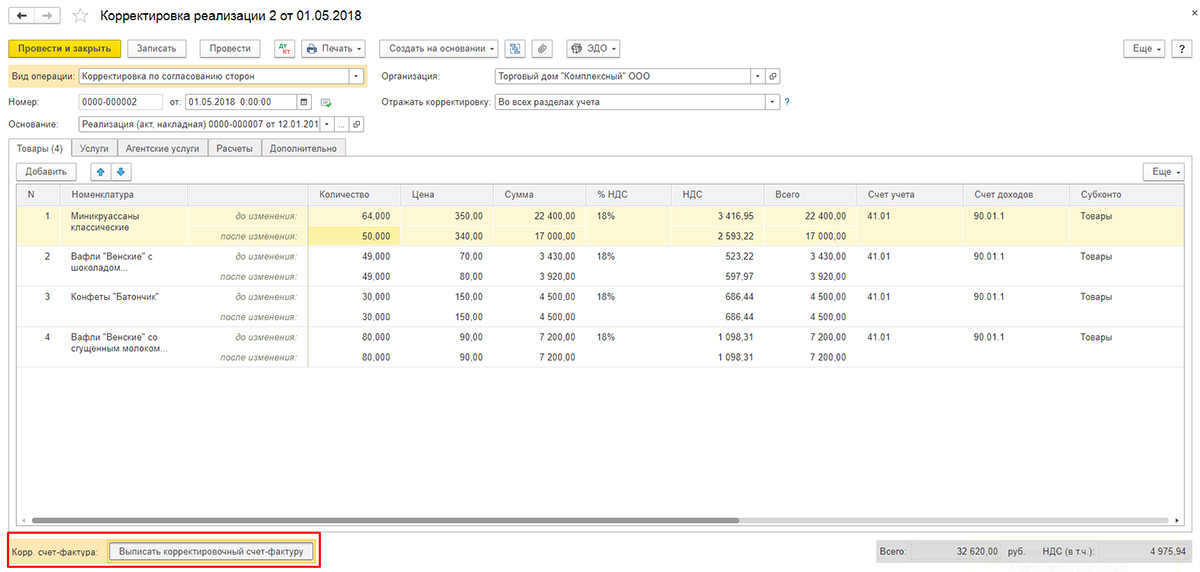
При формировании записей книги покупок туда попадают корректировочные счета-фактуры по документам «Корректировка поступлений и реализаций».
При формировании регламентного отчета «Декларация по НДС», который можно открыть и сформировать в разделе «Отчеты», в автоматом заполненную декларацию попадают корректировочные счета-фактуры.
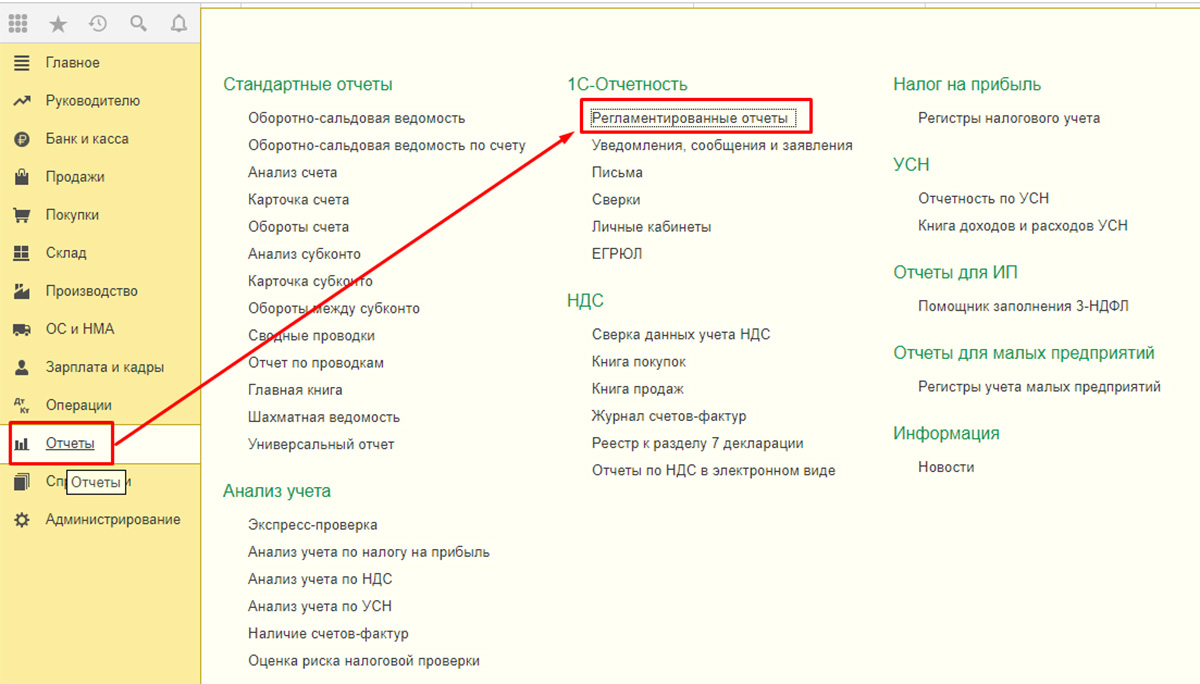
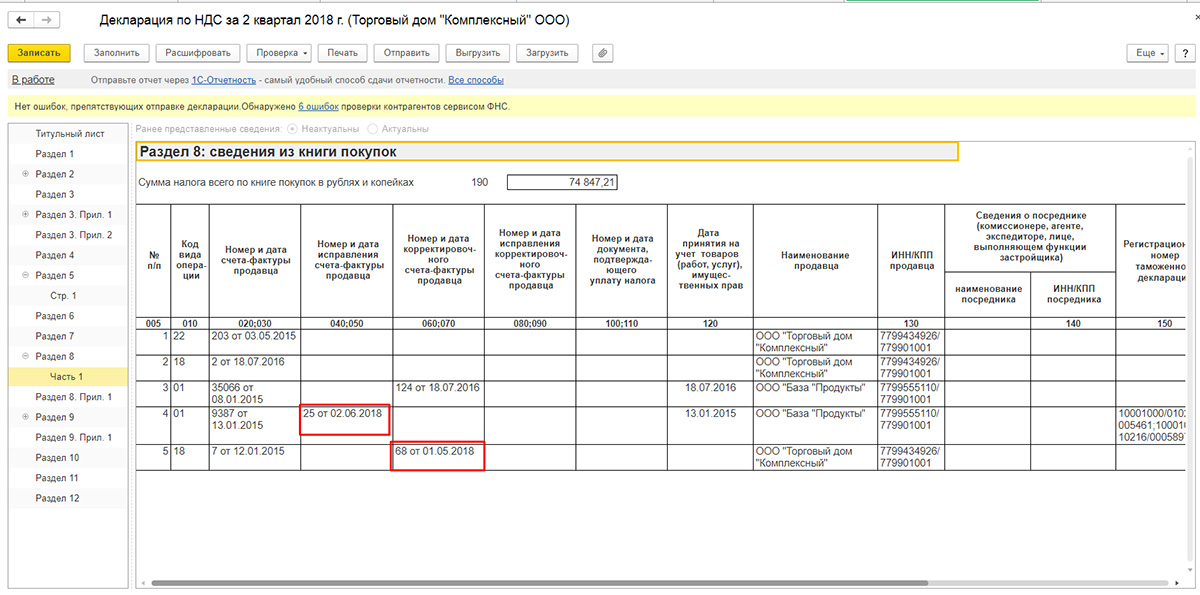
Таким образом, программа 1С имеет достаточно гибкие и удобные механизмы для отражения различных действий по поступлению и реализации продукции, использование которых поможет избежать ошибок учета или длительных операций перепрповедения. Но если вы все-таки столкнулись с проблемами, обращайтесь к нашим специалистам по сопровождению и технической поддержки 1С, мы с радостью вам поможем.


Кокоева Полина
Специалист линии консультации франчайзинговой сети «ИнфоСофт».
16.09.2022
Время прочтения — 5 мин.
Получить бесплатную консультацию
Пример
Есть поступление товаров и счет-фактура, в которых ошибочно был указан неверный поставщик (ООО «Рубин») (рис. 1). Верным поставщиком является ООО «ЛЕР».
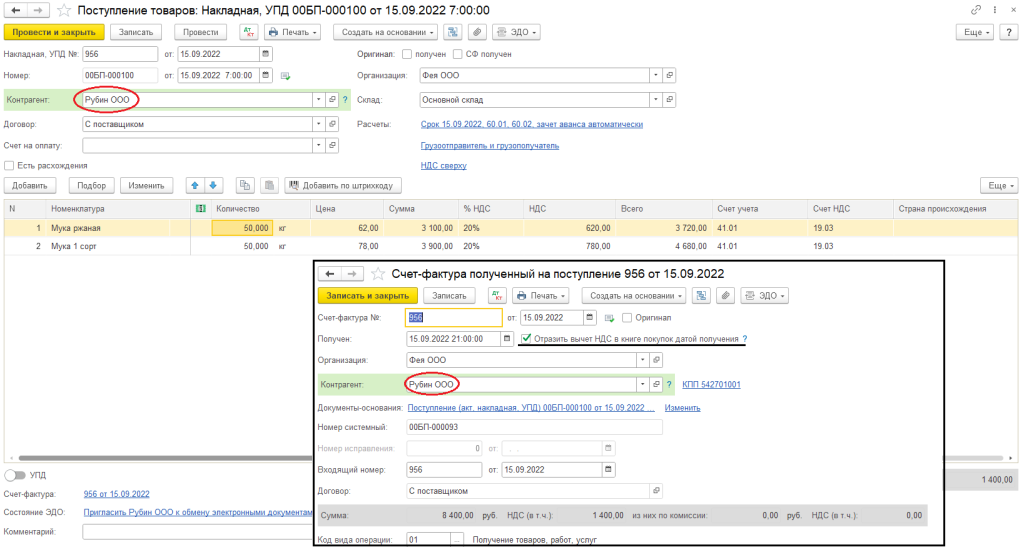
Рис. 1
Счёт-фактура был отражён к вычету в книге покупок датой получения (рис. 2), поэтому необходимо сформировать дополнительные листы и уточнённую декларацию по НДС.
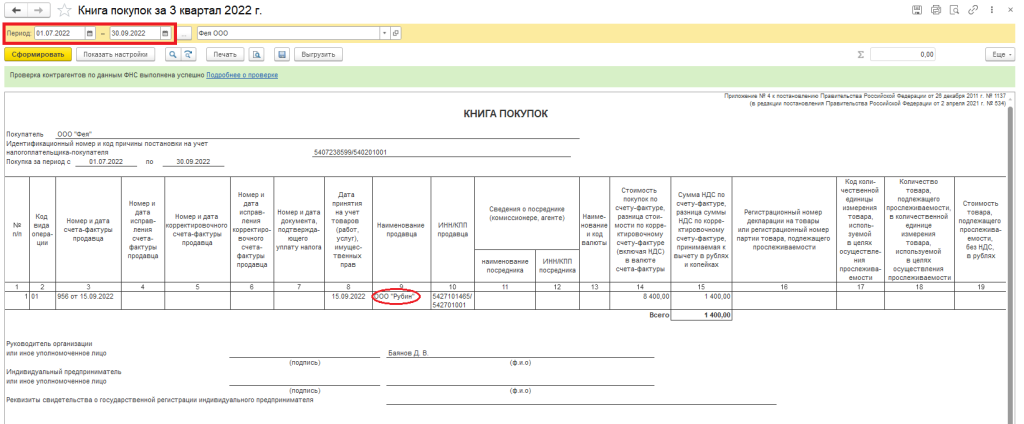
Рис. 2
1. Корректировка долга
Для того, чтобы перенести поступление товара на верного поставщика необходимо создать документ «Корректировка долга» (рис. 2).
Покупки – Корректировка долга – Создать
Вид операции: Перенос задолженности
Перенести: Задолженность поставщику
Дата: дата исправления (30.10.2022)
Поставщик (кредитор): Рубин ООО (ошибочно указанный поставщик)
Новый поставщик: ЛЕР ООО (верный поставщик)
Кнопка «Заполнить» в табличной или верхней части документа.
В строке «Новый договор» необходимо указать договор с верным поставщиком.
Кнопка «Провести и закрыть».
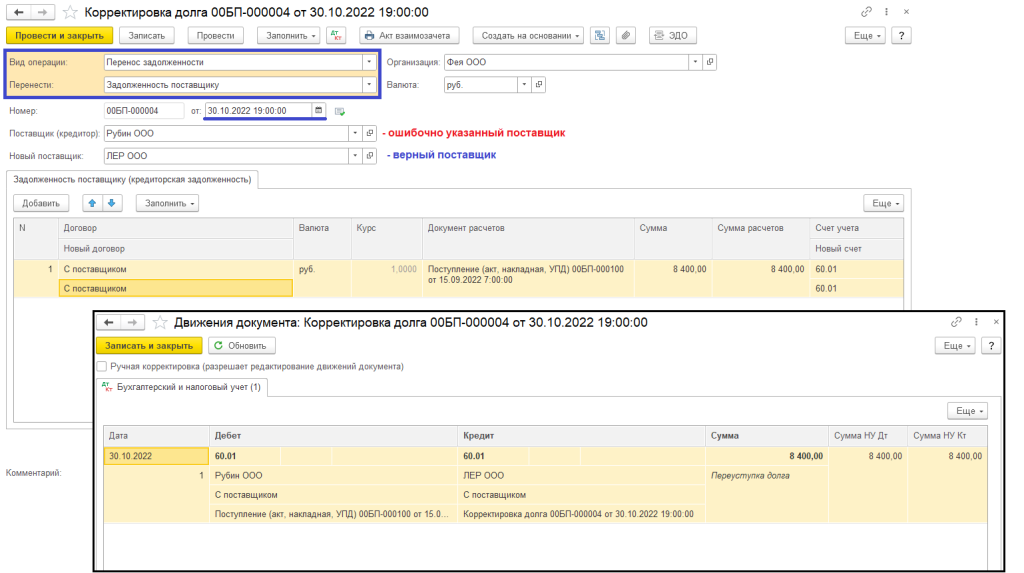
Рис. 3
2. Формирование дополнительных листов
Для того, чтобы сторнировать запись в книге покупок с неверным поставщиком и поставить с правильным, воспользуемся документом «Отражение НДС к вычету» (рис. 4).
Операции – Отражение НДС к вычету – Создать
Дата: дата исправления (30.10.2022)
Контрагент: Рубин ООО (ошибочно указанный поставщик)
Договор: С поставщиком (договор, который был выбран в документе поступления)
Документ расчетов: Поступление (акт, накладная, УПД) (документ поступления товаров)
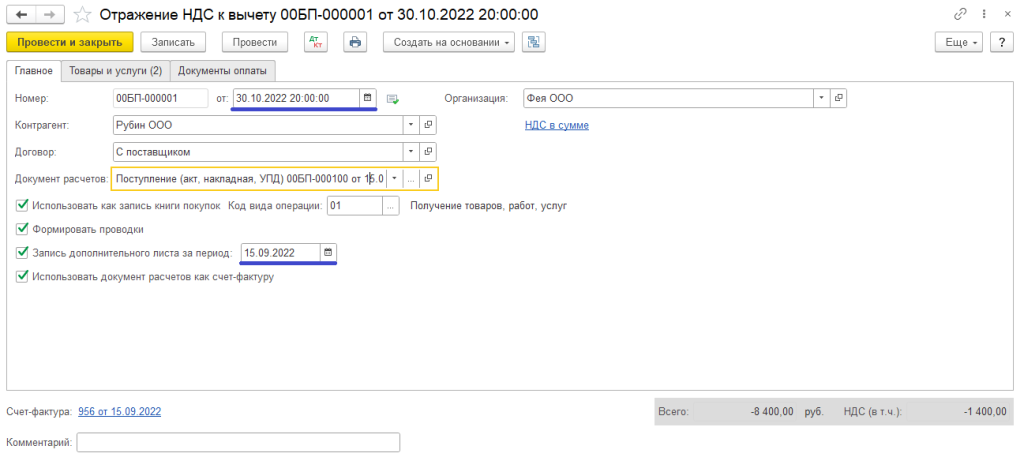
Рис. 4
На вкладке «Товары и услуги» по кнопке «Заполнить по расчётному документу» будет заполнена табличная часть. Необходимо указать сумму в каждой строке со знаком «минус» и провести документ (рис. 5).
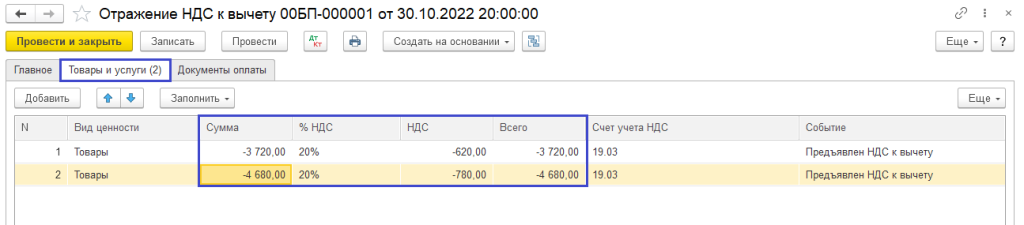
Рис. 5
По кнопке можно посмотреть движения по счетам бухгалтерского учёта и специальным регистрам (рис. 6).
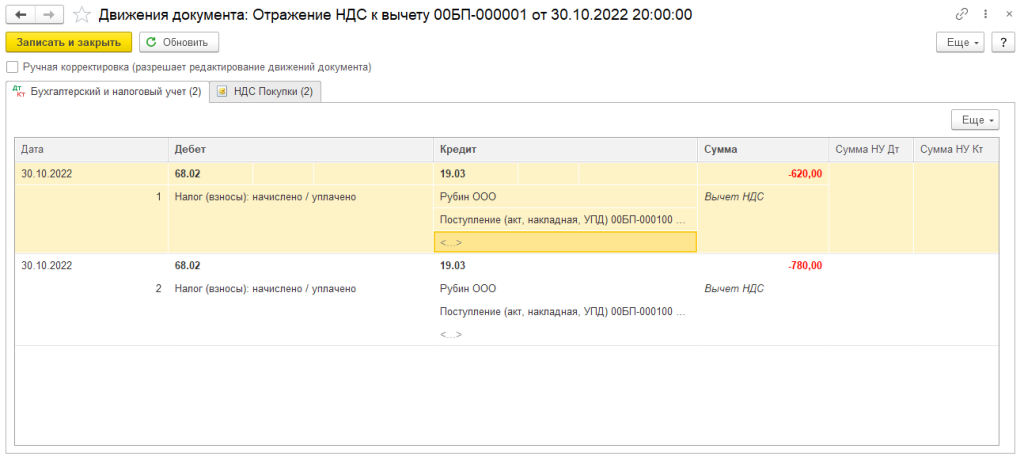
Рис. 6
Также проверить запись дополнительных листов можно в книге продаж, указав настройки как на рисунке 7.
Отчеты – Книга покупок – Показать настройки (рис. 7) – Сформировать
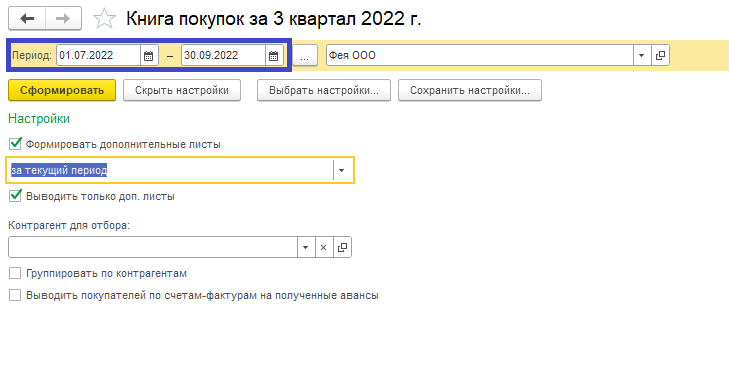
Рис. 7
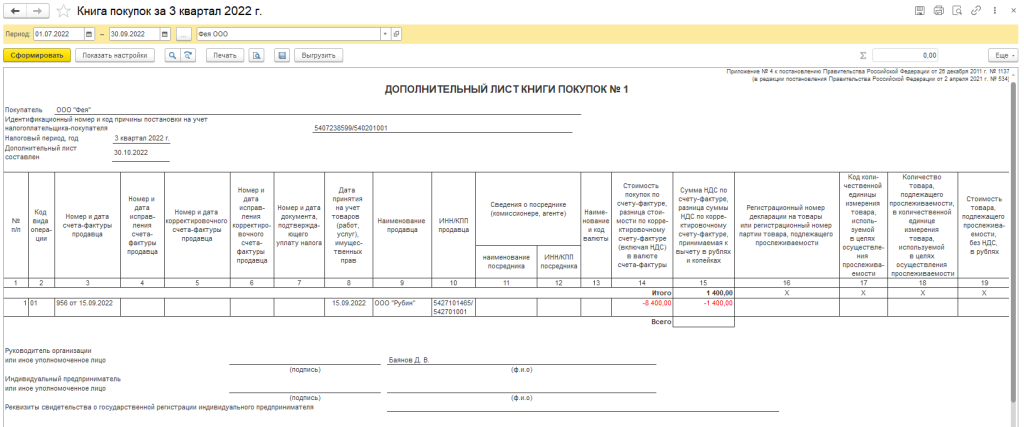
Рис. 8
Подпишитесь на дайджест!
Подпишитесь на дайджест, и получайте ежемесячно подборку полезных статей.
Следующим шагом необходимо сделать запись в доп. лист с верным поставщиком.
Операции – Отражение НДС к вычету – Создать
Дата: дата исправления (30.10.2022)
Контрагент: ЛЕР ООО (верный поставщик)
Договор: С поставщиком (договор поставки с верным поставщиком)
Документ расчетов: Документ расчётов с контрагентом (создать документ, рис. 9, 10)

Рис. 9
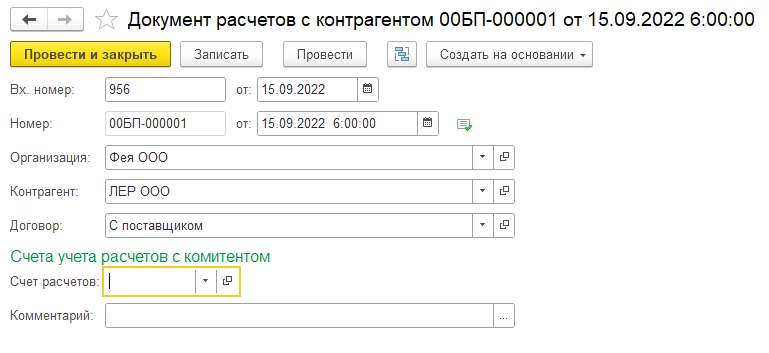
Рис. 10
На вкладке «Товары и услуги» заполните табличную часть как в документе поступления, проведите документ. В доп. листе книги покупок добавится запись с верным поставщиком (рис. 11).
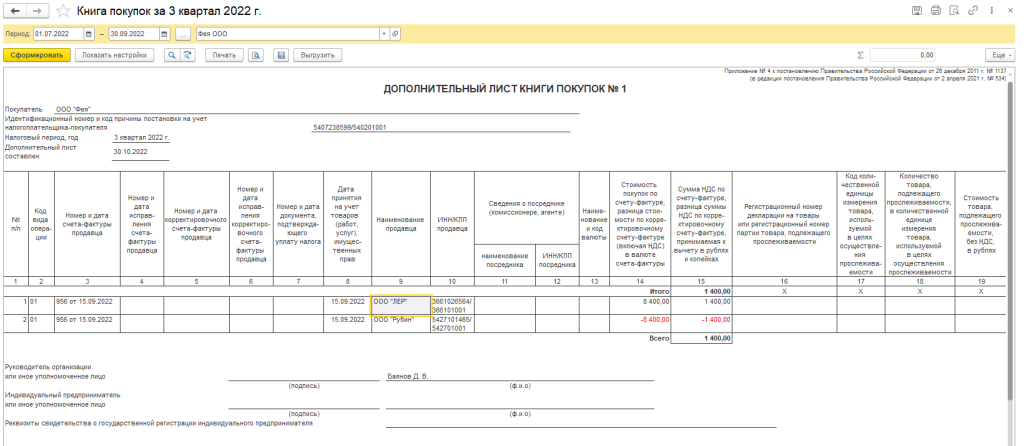
Рис. 11
3. Корректировка долга
Так как оплата была верному поставщику необходимо закрыть с ним взаиморасчеты.
Покупки – Корректировка долга – Создать
Вид операции: Прочие корректировки
Дата: дата исправления (30.10.2022)
Дебитор: ЛЕР ООО
Кредитор: ЛЕР ООО
Кнопка «Заполнить» в верхней части документа.
Кнопка «Провести и закрыть».
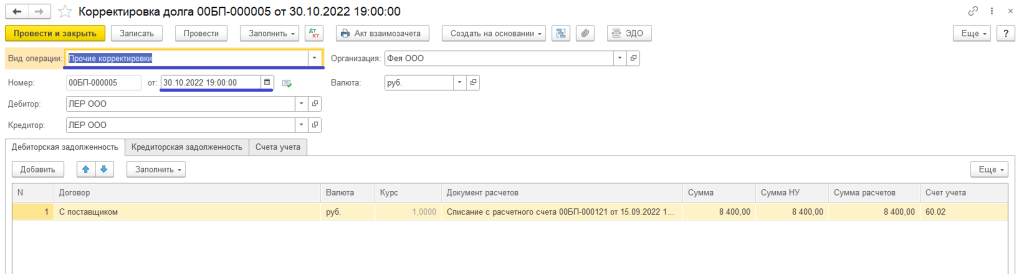
Рис. 12
По кнопке можно посмотреть движения по счетам бухгалтерского учёта (рис. 13).
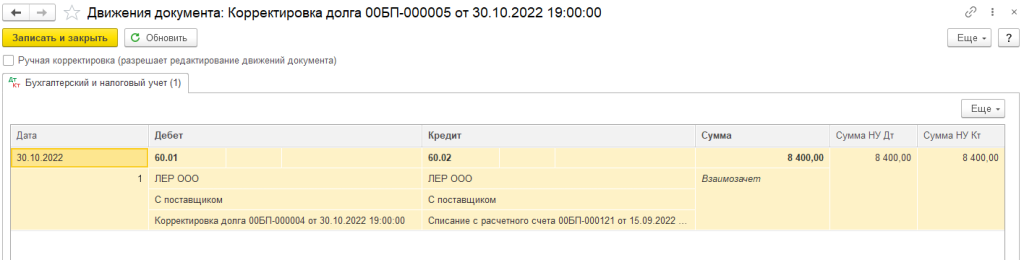
Рис. 13
Проверить, что все взаиморасчёты закрыты можно при помощи оборотно-сальдовой ведомости по сч. 60 (рис. 14). Для удобства просмотра при помощи кнопки «Показать настройки» на вкладке «Отбор» поставьте флаг на значении «Контрагент», укажите значение «в списке» и выберете неверного и верного поставщика.
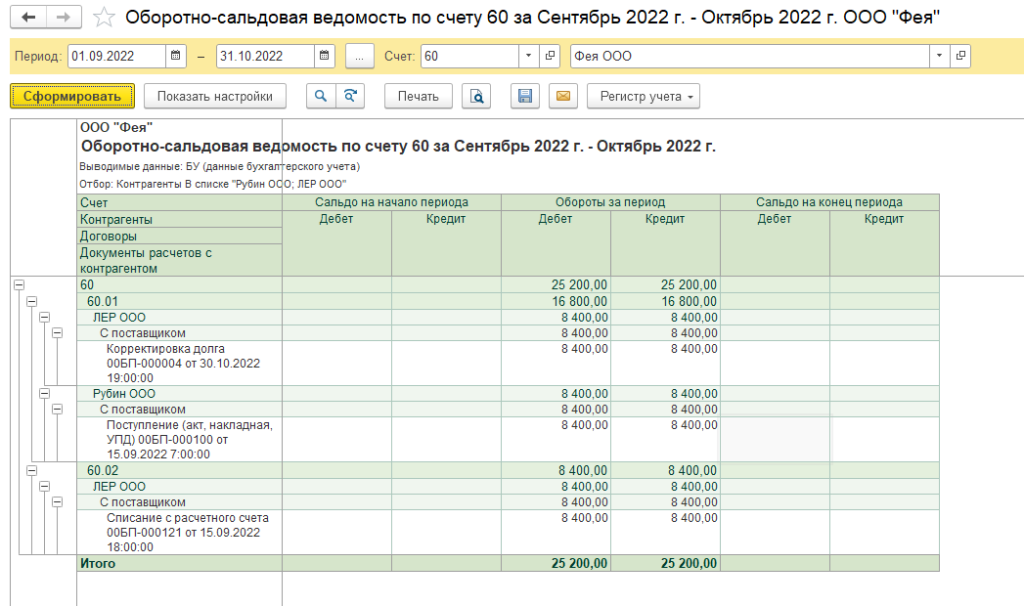
Рис. 14